Christie FHD462-X Professional grade, high-definition, 46" LCD flat-panel for tiled display walls Manuel utilisateur
PDF
Scarica
Documento
Manuel d’utilisation 020-000797-03 Écran LCD FHD462-X NOTES COPYRIGHT ET MARQUES DE COMMERCE Copyright © 2016 Christie Digital Systems USA Inc. Tous droits réservés. Tous les noms de marque et de produit sont des marques, des marques déposées ou des marques commerciales de leurs propriétaires respectifs. GÉNÉRALITÉS Toutes les précautions ont été prises pour garantir l’exactitude de ce document. Il se peut cependant que certaines modifications relatives aux produits ou à leur disponibilité ne soient pas mentionnées. Christie se réserve le droit de modifier les caractéristiques à tout moment et sans avis préalable. Les caractéristiques de performances sont standard, mais peuvent varier selon certaines conditions qui ne sont pas du ressort de Christie, telles que la réalisation de l’entretien du produit dans des conditions de travail correctes. Les caractéristiques de fonctionnement dépendent des informations disponibles au moment de l’impression du présent document. Christie ne fournit aucune garantie d’aucune sorte concernant ce matériel, y compris et sans limitation, toutes garanties implicites d’aptitude à un usage particulier. Christie se dégage de toute responsabilité s’agissant de toutes erreurs contenues aux présentes ou des dommages accessoires ou indirects en relation avec les performances ou l’utilisation de ce matériel. L’usine de fabrication du Canada est certifiée ISO 9001 et 14001. GARANTIE Les produits sont garantis dans le cadre de la garantie limitée standard de Christie, dont les dispositions peuvent être consultées en contactant Christie ou votre revendeur Christie. En plus des autres restrictions susceptibles d’être précisées dans la garantie limitée standard de Christie, dans la mesure où elles sont pertinentes et d’application pour votre produit, la garantie ne couvre pas : a. Les problèmes ou dommages dus à l’expédition, dans les deux sens ; b. Les lampes de projecteur (voir le document séparé sur la politique de Christie en matière de lampes) ; c. Les problèmes ou dommages dus à l’utilisation d’une lampe de projecteur au-delà de sa durée de vie recommandée ou provenant d’un fournisseur autre que Christie ou de l’un de ses distributeurs agréés ; d. Les problèmes ou dommages émanant de l’utilisation du produit avec un équipement non fourni par Christie (système de distribution, caméras, lecteurs de DVD, etc.) ou avec un dispositif d’interfaçage d’une autre marque que Christie ; e. Les problèmes ou dommages pouvant survenir suite à l’utilisation d’une ampoule, de pièces de rechange ou de composants achetés ou obtenus via un distributeur non agréé d’ampoules Christie, de pièces de rechange ou de composants y compris, sans limitation, tout distributeur proposant des ampoules Christie, des pièces de rechange ou des composants sur Internet (vous pouvez vérifier l’accréditation des vendeurs auprès de Christie) ; f. Les problèmes ou dommages provoqués par une mauvaise utilisation, une source d’alimentation non conforme, un accident, un incendie, une inondation, un orage, un tremblement de terre ou toute autre catastrophe naturelle ; g. Les problèmes ou dommages provoqués par une installation ou un alignement incorrect(e), ou par une modification de l’équipement, si ceux-ci sont réalisés par une personne autre qu’un technicien d’entretien Christie ou un prestataire de service agréé par Christie ; h. Les problèmes ou dommages provoqués par l’utilisation d’un produit sur une plate-forme mobile ou sur tout autre système mobile pour lequel le produit n’a pas été conçu, modifié ou approuvé par Christie ; i. Les problèmes ou dommages provoqués par l’utilisation d’un projecteur en présence d’une machine à fumée utilisant de l’huile ou d’un faisceau laser indépendant du projecteur ; j. Pour les projecteurs LCD, la période de garantie spécifiée dans la garantie s’applique uniquement dans le cas d’une utilisation normale du projecteur LCD, c’est-à-dire pas plus de 8 heures par jour et 5 jours par semaine ; k. Si le produit n’est pas spécifiquement conçu pour une utilisation en extérieur, les problèmes ou les dommages causés par son utilisation en extérieur, sauf si ce produit est protégé contre les précipitations ou autres conditions météorologiques défavorables et si la température ambiante se trouve dans la plage de températures ambiantes indiquée dans les caractéristiques techniques du produit ; l. La rémanence d’image sur les écrans plats LCD ; m.Les défaillances et défauts causés par une usure normale ou dus au vieillissement normal d’un produit. La garantie ne s’applique pas aux produits dont le numéro de série a été effacé ou oblitéré. Elle ne s’applique pas non plus aux produits vendus par un revendeur à un utilisateur final à l’extérieur du pays dans lequel opère le revendeur, sauf si (i) Christie dispose d’un bureau dans le pays où se trouve l’utilisateur final, ou si (ii) les frais de garantie internationale ont été acquittés. La garantie n’entraîne pas d’obligation pour Christie d’assurer un service sur site au titre de la garantie. ENTRETIEN PRÉVENTIF L’entretien préventif contribue fortement à un fonctionnement continu et adéquat de votre produit. Consultez la section Maintenance pour connaître les éléments de maintenance spécifiques à votre appareil. Le non-respect de l’entretien préventif requis, suivant le calendrier d’entretien établi par Christie, entraîne l’annulation de la garantie. RÉGLEMENTATIONS Ce produit a été testé et déclaré conforme aux limites des appareils numériques de classe A, conformément à la section 15 du règlement de la FCC. Ces limites ont été établies dans le but d’assurer une protection suffisante contre les interférences néfastes lorsque le produit fonctionne dans un environnement commercial. Ce produit émet, utilise et peut produire de l’énergie sous forme de radiofréquences ; il peut provoquer des interférences nuisibles pour les communications radio s’il n’est pas installé et utilisé conformément aux instructions du manuel d’utilisation du fabricant. La mise en service de ce produit dans une zone résidentielle peut provoquer des interférences nocives, que l’utilisateur devra corriger à ses propres frais. CAN ICES-3 (A) / NMB-3 (A) 이 기기는 업무용 (A 급 ) 으로 전자파적합등록을 한 기기이오니 판매자 또는 사용자는 이점을 주의하시기 바라며 , 가정 외의 지역에서 사용하는 것을 목적 으로 합니다 . Protection de l’environnement Ce produit est conçu et fabriqué à l’aide de matériaux et de composants de haute qualité, recyclables et réutilisables. Le symbole indique que l’équipement électrique et électronique en fin de vie doit être mis au rebut séparément des ordures ménagères ordinaires. Ce produit doit être mis au rebut conformément aux réglementations locales en vigueur. Dans l’Union européenne, il existe différents systèmes de collecte des produits électriques et électroniques usagés. Aidez‐nous à protéger l’environnement dans lequel nous vivons ! Table des matières Manipulation du produit . . . . . . . . . . . . . . . . . . . . . . . . . . . . . . . . . . . . . . . 5 Déballage . . . . . . . . . . . . . . . . . . . . . . . . . . . . . . . . . . . . . . . . . . . . . . . . . . . . .6 Précautions d’utilisation . . . . . . . . . . . . . . . . . . . . . . . . . . . . . . . . . . . . . . . . . . . .6 Nettoyage . . . . . . . . . . . . . . . . . . . . . . . . . . . . . . . . . . . . . . . . . . . . . . . . . . . . .6 Introduction . . . . . . . . . . . . . . . . . . . . . . . . . . . . . . . . . . . . . . . . . . . . . . . . . 7 Caractéristiques principales . . . . . . . . . . . . . . . . . . . . . . . . . . . . . . . . . . . . . . .7 Liste des pièces . . . . . . . . . . . . . . . . . . . . . . . . . . . . . . . . . . . . . . . . . . . . . . .7 Commandes et fonctions . . . . . . . . . . . . . . . . . . . . . . . . . . . . . . . . . . . . . . . 9 Présentation de l’écran . . . . . . . . . . . . . . . . . . . . . . . . . . . . . . . . . . . . . . . . . . . .9 Panneau d’entrée . . . . . . . . . . . . . . . . . . . . . . . . . . . . . . . . . . . . . . . . . . . . . . . 11 Télécommande . . . . . . . . . . . . . . . . . . . . . . . . . . . . . . . . . . . . . . . . . . . . . . . . . 13 Installation . . . . . . . . . . . . . . . . . . . . . . . . . . . . . . . . . . . . . . . . . . . . . 15 Télécommande . . . . . . . . . . . . . . . . . . . . . . . . . . . . . . . . . . . . . . . . . . . . . . . . . 15 Remarques concernant les piles . . . . . . . . . . . . . . . . . . . . . . . . . . . . . . . . . . . 15 Remarques concernant le fonctionnement de la télécommande . . . . . . . . . . . . . . 15 Verrouillage et déverrouillage de la télécommande . . . . . . . . . . . . . . . . . . . . . . 16 Configuration rapide . . . . . . . . . . . . . . . . . . . . . . . . . . . . . . . . . . . . . . . . . . . . . 16 Éléments à prendre en compte pour l’installation . . . . . . . . . . . . . . . . . . . . . . . . . 17 Consignes de manipulation . . . . . . . . . . . . . . . . . . . . . . . . . . . . . . . . . . . . . . 17 Chaleur ambiante . . . . . . . . . . . . . . . . . . . . . . . . . . . . . . . . . . . . . . . . . . . . . 17 Ventilation . . . . . . . . . . . . . . . . . . . . . . . . . . . . . . . . . . . . . . . . . . . . . . . . . 18 Montage de l’écran . . . . . . . . . . . . . . . . . . . . . . . . . . . . . . . . . . . . . . . . . . . . . . 18 Connexions de l’écran . . . . . . . . . . . . . . . . . . . . . . . . . . . . . . . . . . . . . . . . . . . . 18 Raccordement d’un système de commande ou d’un ordinateur . . . . . . . . . . . . . . 19 Connexion de la rallonge IR . . . . . . . . . . . . . . . . . . . . . . . . . . . . . . . . . . . . . . 20 Raccordement des appareils source à l’écran . . . . . . . . . . . . . . . . . . . . . . . . . . 21 Configuration d’un mur d’images . . . . . . . . . . . . . . . . . . . . . . . . . . . . . . . . . . 22 Fonctionnement . . . . . . . . . . . . . . . . . . . . . . . . . . . . . . . . . . . . . . . . . . . . . 25 Mise sous tension . . . . . . . . . . . . . . . . . . . . . . . . . . . . . . . . . . . . . . . . . . . . . . . 25 Changement de la langue de l’affichage à l’écran (OSD) Conseils pour éviter les phénomènes de rémanence . . . . . . . . . . . . . . . . . . . . 25 . . . . . . . . . . . . . . . . . . . . . . . 26 Utilisation des menus à l’écran . . . . . . . . . . . . . . . . . . . . . . . . . . . . . . . . . . . . . . 27 Écran LCD FHD462-X Manuel d’utilisation 020-000797-03 Rev. 1 (07-2016) 3 Paramètres de l’image . . . . . . . . . . . . . . . . . . . . . . . . . . . . . . . . . . . . . . . . . 32 Paramètres d’affichage . . . . . . . . . . . . . . . . . . . . . . . . . . . . . . . . . . . . . . . . . 37 Paramètres audio . . . . . . . . . . . . . . . . . . . . . . . . . . . . . . . . . . . . . . . . . . . . . 38 Paramètres de base . . . . . . . . . . . . . . . . . . . . . . . . . . . . . . . . . . . . . . . . . . . 39 Paramètres avancés . . . . . . . . . . . . . . . . . . . . . . . . . . . . . . . . . . . . . . . . . . . 41 Factory Reset [Réinitialisation usine] . . . . . . . . . . . . . . . . . . . . . . . . . . . . . . . 46 System Status [État du système] . . . . . . . . . . . . . . . . . . . . . . . . . . . . . . . . . . 47 Utilisation de la fonction d’incrustation d’image (PIP) . . . . . . . . . . . . . . . . . . . . . . 47 Utilisation de l’écran dans des environnements faiblement éclairés . . . . . . . . . . . . . 49 Maintenance et dépannage . . . . . . . . . . . . . . . . . . . . . . . . . . . . . . . . . . . . 51 Maintenance . . . . . . . . . . . . . . . . . . . . . . . . . . . . . . . . . . . . . . . . . . . . . . . . . . 51 Dépannage . . . . . . . . . . . . . . . . . . . . . . . . . . . . . . . . . . . . . . . . . . . . . . . . . . . 51 Commande externe . . . . . . . . . . . . . . . . . . . . . . . . . . . . . . . . . . . . . . . . . . 53 Communications RS-232 et Ethernet . . . . . . . . . . . . . . . . . . . . . . . . . . . . . . . . . . 53 Connexion RS-232 et configuration du port . . . . . . . . . . . . . . . . . . . . . . . . . . . 53 Format des commandes et des réponses . . . . . . . . . . . . . . . . . . . . . . . . . . . . . 53 Exemples de commandes et de réponses . . . . . . . . . . . . . . . . . . . . . . . . . . . . . 54 Liste des commandes série . . . . . . . . . . . . . . . . . . . . . . . . . . . . . . . . . . . . . . . . 55 Contrôle de l’alimentation et sources d’entrée . . . . . . . . . . . . . . . . . . . . . . . . . 55 Réglage de l’affichage . . . . . . . . . . . . . . . . . . . . . . . . . . . . . . . . . . . . . . . . . . 56 Autres commandes . . . . . . . . . . . . . . . . . . . . . . . . . . . . . . . . . . . . . . . . . . . . 58 Utilisation de Video Wall Toolbox . . . . . . . . . . . . . . . . . . . . . . . . . . . . . . . . . . . . 62 Utilisation de codes IR distincts . . . . . . . . . . . . . . . . . . . . . . . . . . . . . . . . . . . . . 68 Protocole de commande IR . . . . . . . . . . . . . . . . . . . . . . . . . . . . . . . . . . . . . . 68 Liste des codes de commande . . . . . . . . . . . . . . . . . . . . . . . . . . . . . . . . . . . . 69 Caractéristiques techniques . . . . . . . . . . . . . . . . . . . . . . . . . . . . . . . . . . . . 70 Caractéristiques techniques de l’écran . . . . . . . . . . . . . . . . . . . . . . . . . . . . . . . . . 70 Synchronisations prises en charge . . . . . . . . . . . . . . . . . . . . . . . . . . . . . . . . . . . 72 Dimensions générales . . . . . . . . . . . . . . . . . . . . . . . . . . . . . . . . . . . . . . . . . . . . 74 Écran LCD FHD462-X Manuel d’utilisation 020-000797-03 Rev. 1 (07-2016) 4 Manipulation du produit Danger ! Le non-respect de ces consignes peut entraîner des blessures graves, voire mortelles. • Ne laissez pas tomber l’écran (même d’une faible hauteur) et n’exercez pas de pression sur les côtés de l’unité d’affichage. En raison de son format extrêmement compact, qui permet un espacement minimal entre deux images, l’unité offre une protection réduite pour le verre de l’écran LCD et ses composants. C’est pourquoi vous risquez d’endommager l’écran de façon permanente en le faisant tomber ou en appliquant une force excessive au niveau des côtés de l’unité d’affichage. • Pour éviter d’endommager gravement l’écran LCD, il faut au moins deux personnes pour le déplacer. Prenez le carton d’emballage par les poignées blanches pour le transporter. • Faites très attention en poussant le cadre monté en position verrouillée. Manipulez toujours l’unité d’affichage en la tenant par les côtés opposés afin d’éviter tout contact direct avec le verre de l’écran LCD. Remarque : Le non-respect de ces consignes peut entraîner des dommages matériels. • En raison de la nature sensible de l’écran, il est vivement recommandé d’utiliser les matériaux d’emballage fournis, et de charger et fixer la boîte sur une palette lors de son transport. Écran LCD FHD462-X Manuel d’utilisation 020-000797-03 Rev. 1 (07-2016) 5 Manipulation du produit Déballage Chaque écran LCD est livré dans un carton. Pour protéger l’écran LCD lors du transport, le carton contient des éléments d’emballage supplémentaires. 1. Avant de déballer le produit, préparez une surface propre, plane et stable à proximité d’une prise de courant pour y installer votre écran LCD. 2. Placez le carton en position verticale et retirez les éléments d’emballage blancs. 3. Ouvrez le carton du haut. 4. Dégagez le sac ESD avant d’extraire l’écran LCD du carton du bas. Précautions d’utilisation Avertissement ! Le non-respect de ces consignes peut entraîner des blessures graves, voire mortelles. • Assurez-vous de débrancher le cordon d’alimentation et tout autre câble avant de déplacer le produit. Le non-respect de ces exigences peut entraîner des blessures mineures ou modérées. Pour éviter d’endommager votre écran LCD, suivez ces consignes lors de la manipulation ou du déplacement de l’écran : • Utilisez toujours les poignées situées au dos de l’écran LCD. Ne prenez pas l’écran LCD par le cadre lors du transport. • Deux personnes sont nécessaires pour déplacer ou soulever l’écran LCD. Placez une main dans la poignée du haut et l’autre main dans la poignée du bas. • Tenez l’écran LCD par les côtés et maintenez-le à la même hauteur par rapport au sol. • Veillez à ne pas tordre ni courber l’écran. • Utilisez un chariot pour déplacer plusieurs écrans à la fois. • Après avoir placé l’écran LCD sur une surface plane, veillez à ne pas l’incliner de plus de 10 degrés pour éviter tout dommage. Nettoyage Remarque : le non-respect de ces consignes peut entraîner des dommages matériels. • Débranchez le cordon d’alimentation avant de nettoyer l’écran LCD. N’utilisez pas de liquide, de spray nettoyant ou de nettoyant abrasif pour nettoyer l’écran LCD. Le non-respect de ces consignes peut entraîner des dommages matériels. Nettoyez la surface de l’écran à l’aide d’un chiffon imbibé d’eau ou d’alcool méthylique. Il est recommandé de conserver le film de protection en plastique livré avec l’écran LCD et de le remettre en place sur l’écran, chaque fois que vous avez besoin d’emballer et de transporter le produit. Écran LCD FHD462-X Manuel d’utilisation 020-000797-03 Rev. 1 (07-2016) 6 Introduction L’FHD462-X LCD Panel est à la pointe dans le domaine de la technologie LCD à vision directe. Couplé à plusieurs unités d’affichage, il permet de produire des images de très grande dimension dans différentes configurations. L’écran allie une conception simple et compacte à une qualité d’image sans précédent. Avec ses entrées/sorties configurables, il permet de mettre en place des murs d’image grand format et constitue la solution idéale pour les applications de salle de commande et signalisation numérique. Caractéristiques principales L’display offre les avantages suivants : • Résolution native Full HD : 1920 x 1080 (format d’image natif 16:9) • Luminosité élevée : jusqu’à 500 cd/m² • Angle de vision de 178 degrés • Entrées DisplayPort 1.2a, HDMI 1.4 et DVI avec système HDCP (protection des contenus numériques en haute définition) • Entrée et sortie DisplayPort 1.2 pour prendre en charge 4 écrans en guirlande en utilisant MultiStream Transport (MST)* • Permet un contenu 4K sur un mur d’images 2x2 pour les sources qui prennent en charge MultiStream Transport (MST)* • Mise en boucle du signal vidéo • Rétroéclairage DEL direct • Logiciel Video Wall Toolbox [inclus] facilitant l’installation d’un mur d’images grand format (constitué d’un maximum de 100 unités d’affichage) au moyen d’un PC fonctionnant sous Windows • Compatibilité avec les modes Portrait et Paysage Liste des pièces Votre display est livré avec les éléments suivants. Si certains éléments sont manquants ou endommagés, veuillez vous adresser à votre revendeur. • Écran LCD FHD462-X • Télécommande et piles • Cordon d’alimentation Écran LCD FHD462-X Manuel d’utilisation 020-000797-03 Rev. 1 (07-2016) 7 Introduction • Câble DVI • Câble de communication RS-232 • Câble de communication RS-485 • Rallonge IR • CD d’installation de Video Wall Toolbox1 1.* Multi-Stream Transport (MST) nécessite l’utilisation d’une carte vidéo qui prend en charge cette fonctionnalité et DisplayPort 1.2. Veuillez contacter votre revendeur pour plus d’informations sur l’utilisation de MST. Écran LCD FHD462-X Manuel d’utilisation 020-000797-03 Rev. 1 (07-2016) 8 Commandes et fonctions Présentation de l’écran L’illustration ci-dessous représente les principaux éléments de l’display. Vous trouverez, dans les paragraphes qui suivent, une description de chacun d’entre eux. 3 1 1 4 2 1 1 1. POIGNÉES Utilisez toujours les poignées pour transporter l’écran. NE touchez PAS la face de l’écran et NE tenez PAS l’écran par la face. 2. INTERRUPTEUR D’ALIMENTATION PRINCIPAL Permet de connecter ou de déconnecter l’écran de la source d’alimentation secteur. 3. VOYANT DEL D’ÉTAT S’allume en orange pour indiquer que l’display est en mode veille ; clignote en orange en l’absence de signal d’entrée ; reste éteint si l’interrupteur d’alimentation principal est en position OFF. Écran LCD FHD462-X Manuel d’utilisation 020-000797-03 Rev. 1 (07-2016) 9 Commandes et fonctions 4. CLAVIER Vous pouvez utiliser le clavier au lieu de la télécommande pour commander les menus à l’écran (OSD). Le clavier fonctionne de la façon suivante : Mise sous tension/Veille ( ) Appuyez une fois pour passer du mode veille au mode de mise sous SOURCE tension. Appuyez une nouvelle fois pour revenir au mode veille. SOURCE Pour sélectionner une source, appuyez à plusieurs reprises sur la touche SOURCE (lorsqu’aucun menu n’est visible à l’écran). Lorsqu’un menu est visible à l’écran, cette touche a la même fonction que la flèche vers la droite (ou la touche ENTER) de la télécommande de l’display. Lorsqu’un menu est visible à l’écran, cette touche a la même fonction que la flèche vers la gauche de la télécommande de l’display. / MENU/EXIT Lorsqu’un menu est visible à l’écran, ces touches ont la même fonction que les flèches vers le haut et vers le bas de la télécommande de l’display. MENU/EXIT Appuyez sur cette touche pour accéder aux commandes de l’affichage à l’écran (OSD) ou pour quitter le menu actuel et revenir au menu précédent. Écran LCD FHD462-X Manuel d’utilisation 020-000797-03 Rev. 1 (07-2016) 10 Commandes et fonctions Panneau d’entrée L’illustration ci-dessous représente le panneau d’entrée de l’display. 7 6 8 5 4 3 9 10 2 11 12 13 14 15 16 17 1 1. Entrée alimentation (100 à 240 V CA) Pour brancher l’display sur l’alimentation secteur. 2. Sortie RS-485 Connecteur RJ-45 femelle à 8 broches qui permet d’effectuer la connexion avec l’écran suivant dans un mur d’images. 3. Entrée RS-485 Connecteur RJ-45 femelle à 8 broches qui permet d’effectuer la connexion avec la source vidéo précédente. 4. Entrée RS-232 Connecteur D-sub femelle à 9 broches permettant de faire l’interface avec un PC ou un système d’automatisation/contrôle de Home Cinema. Écran LCD FHD462-X Manuel d’utilisation 020-000797-03 Rev. 1 (07-2016) 11 Commandes et fonctions 5. LAN Connecteur RJ-45 qui permet de se connecter à l’Ethernet via un câble Cat 5. 6. Sortie DisplayPort Sortie vidéo numérique compatible DisplayPort 1.2 et HDCP pour connecter l’écran à l’écran suivant dans un mur d’images. 7. Capteur IR Capteur IR qui envoie les informations d’une télécommande infrarouge à un autre dispositif en recevant et décodant les signaux. 8. Sortie VGA (D-sub 15 broches) Sortie vidéo analogique VESA pour connecter l’écran à l’écran suivant dans un mur d’images. 9. Entrée DVI 1 (compatible HDCP) Entrée vidéo numérique VESA pour connecter des sources DVI. 10. Sortie DVI 1 (compatible HDCP) Sortie vidéo numérique VESA pour connecter l’écran à l’écran suivant dans un mur d’images. 11. Entrée DisplayPort Entrée vidéo numérique compatible DisplayPort 1.2 et HDCP à connecter aux sources DisplayPort. 12. HDMI 1, 2 Deux (2) entrées vidéo numériques compatibles HDCP à connecter aux sources HDMI ou DVI. 13. Entrée DVI 2 (compatible HDCP) Pour connecter l’entrée vidéo numérique VESA d’un ordinateur personnel ou l’entrée vidéo numérique d’un lecteur de DVD ou d’un décodeur HD. 14. Entrée VGA (D-sub 15 broches) Entrée vidéo analogique VESA pour connecter un ordinateur ou une autre source vidéo analogique. 15. Entrée audio Pour connecter un dispositif audio externe, comme un lecteur, un mélangeur audio ou un microphone. 16. Rallonge IR Entrée prévue pour connecter la rallonge IR fournie avec l’écran. 17. Sortie audio Pour connecter des enceintes actives externes ou un récepteur/ampli audio externe. Écran LCD FHD462-X Manuel d’utilisation 020-000797-03 Rev. 1 (07-2016) 12 Commandes et fonctions Télécommande L’illustration ci-dessous représente la télécommande de l’display et le tableau qui suit décrit les différentes touches. 2 1 3 4 6 5 7 8 9 10 Écran LCD FHD462-X Manuel d’utilisation 020-000797-03 Rev. 1 (07-2016) 13 Commandes et fonctions Libellé Description 1 Allume ou éteint le moniteur 2 INFO Fournit des informations sur la source et la résolution 3 VGA Sélectionne la source VGA DVI Sélectionne la source DVI 1 HDMI1 Sélectionne la source HDMI 1 DVI-2/AV Sélectionne la source DVI 2 HDMI2 Sélectionne la source HDMI 2 P-POSITION Sélectionne la position de l’incrustation de l’image (PIP) DISPLAYPORT Sélection de la source DisplayPort PIP Active ou désactive la fonction d’incrustation d’image (PIP) 5 P-SOURCE Sélectionne la source secondaire 6 SWAP Permute entre la source PIP et la source principale 7 MENU Affiche le système de menus à l’écran du moniteur. Si le système de menus est déjà affiché, le fait d’appuyer sur cette touche sélectionne le sous-menu précédent 4 , , , Permet de naviguer dans les sous-menus et les paramètres 8 ENTER Sélectionne les options du menu mises en surbrillance 9 EXIT Ferme le système de menus 10 SCALING Sélectionne successivement les formats d’image dans l’ordre suivant : Full Screen [Plein écran], Native [Natif], Letter Box [Étirement vertical] et Pillar Box [Étirement horizontal] FREEZE Fige l’image de la source actuelle MUTE Coupe le son BRIGHT Règle de la luminosité CONTRAST Règle le contraste AUTO Réglage automatique de la source VGA SOURCE Sélectionne chaque source à tour de rôle VOLUME- Diminue le volume sonore VOLUME+ Augmente le volume sonore Écran LCD FHD462-X Manuel d’utilisation 020-000797-03 Rev. 1 (07-2016) 14 Installation Remarque : le non-respect de ces consignes peut entraîner des dommages matériels. • L’installation doit être réalisée par un spécialiste en installations vidéo personnalisées. Télécommande Pour installer les piles dans la télécommande, procédez comme suit : 1. Soulevez le couvercle du compartiment des piles en exerçant une pression sur la languette. 2. Insérez les piles fournies. Assurez-vous que les polarités correspondent bien aux repères situés à l’intérieur du compartiment des piles. et 3. Insérez la languette inférieure du couvercle dans l’ouverture et appuyez sur le couvercle jusqu’à ce qu’un déclic indique qu’il est en place. Remarques concernant les piles • Veillez à respecter les polarités des piles lors de leur installation. • Ne combinez pas une pile usagée avec une pile neuve ou différents types de piles. • Si la télécommande risque de demeurer inutilisée pendant une longue période, enlevez les piles pour éviter qu’elles ne coulent et ne causent des dommages. • N’exposez pas les piles à une chaleur excessive (lumière directe du soleil, feu ou toute autre source de chaleur). Remarques concernant le fonctionnement de la télécommande • Veillez à ce que rien ne perturbe la liaison infrarouge entre la télécommande et le capteur infrarouge de l’écran. • Si la portée réelle de la télécommande diminue, ou si elle cesse de fonctionner, remplacez les piles par des piles neuves. • Un dysfonctionnement de la télécommande est possible lorsque le capteur infrarouge est placé en plein soleil ou exposé à une lumière fluorescente. • Les conditions ambiantes peuvent perturber le fonctionnement de la télécommande. Si tel est le cas, dirigez la télécommande vers l’écran et répétez l’opération. Écran LCD FHD462-X Manuel d’utilisation 020-000797-03 Rev. 1 (07-2016) 15 Installation Verrouillage et déverrouillage de la télécommande Vous pouvez verrouiller les touches de la télécommande pour empêcher toute modification des réglages de l’écran par des personnes non autorisées. Pour ce faire, appuyez successivement sur les touches ENTER, ENTER, EXIT, EXIT, ENTER et EXIT. Pour déverrouiller une télécommande verrouillée, utilisez la même séquence de touches. Configuration rapide Voici un aperçu rapide du processus d’installation de l’display. Vous trouverez des instructions plus détaillées dans les sections suivantes. Étape Procédure Pour en savoir plus, aller à la page… 1 Monter un ou plusieurs écrans sur un mur (facultatif) 2 Connecter d’autres équipements externes à l’écran (facultatif) : 18 • Automatisation/système de commande (RS-232 ou Ethernet) 19 • rallonge IR 20 3 Connecter des sources de signal à l’écran 21 4 Pour les installations de murs vidéo, connecter les câbles vidéo et les câbles de commande à chaque écran en série (facultatif) 5 Mettre l’écran sous tension 25 6 Modifier la langue de l’affichage à l’écran (OSD) (facultatif) 25 7 Étalonner l’affichage : réglez les paramètres suivants pour chaque entrée : 32 • Aspect ratio [Format d’image] • Color level [Niveau de couleur] • Brightness [Luminosité] • Tint [Teinte] • Contrast [Contraste] • Input position [Position d’entrée] • Color temperature and white balance [Température de couleur et balance des blancs] Écran LCD FHD462-X Manuel d’utilisation 020-000797-03 Rev. 1 (07-2016) 16 Installation Éléments à prendre en compte pour l’installation Pour bénéficier d’une expérience visuelle satisfaisante, vous devez prêter une attention particulière à l’installation. Que vous installiez un écran de façon définitive ou temporaire, vous devez prendre en compte les éléments ci-après afin qu’il fonctionne de façon optimale. Consignes de manipulation Les écrans munis d’un cadre mince tels que le FHD462-X sont, par essence, des appareils très fragiles. Pour éviter d’endommager votre écran LCD, suivez ces consignes lorsque vous le manipulez ou le déplacez. Les dommages liés à une manipulation incorrecte ne sont pas couverts par la garantie. • Utilisez toujours les poignées situées au dos de l’écran LCD. Ne tenez pas l’écran par ses bords (cadre externe). • Deux personnes sont nécessaires pour déplacer ou soulever l’écran LCD. Placez une main dans la poignée du haut et l’autre main dans la poignée du bas. • Veillez à ne pas tordre ni courber l’écran. • Tenez l’écran LCD par les côtés et maintenez-le à la même hauteur par rapport au sol. • Utilisez un chariot pour déplacer plusieurs écrans à la fois. • Après avoir placé l’écran LCD sur une surface plane, veillez à ne pas l’incliner de plus de 10 degrés pour éviter tout dommage. Chaleur ambiante Maintenez une température constante inférieure à 40° C. Maintenez l’écran à l’écart des bouches de chauffage et/ou de climatisation. Écran LCD FHD462-X Manuel d’utilisation 020-000797-03 Rev. 1 (07-2016) 17 Installation Ventilation Si vous installez l’display dans un endroit confiné, prévoyez suffisamment d’espace avec les objets environnants, comme illustré ci-dessous. Cela permet de mieux dissiper la chaleur et de maintenir la température de fonctionnement appropriée. Si la profondeur de montage au mur est réduite, il peut être nécessaire de retirer les poignées avant de commencer l’installation. Wall 15 mm (0.59") Montage de l’écran Vous pouvez fixer l’display en position murale. Si vous optez pour un montage mural de l’display, veillez à installer le support de fixation murale conformément aux instructions qui vous sont données. Le mur doit être capable de supporter une charge équivalente à trois (3) fois le poids de l’écran ou d’être renforcé en cas de besoin. Il est recommandé de confier cette opération à un spécialiste en installations personnalisées. Remarque : le non-respect de ces consignes peut entraîner des dommages matériels. • Utilisez exclusivement le kit de montage agréé conçu pour votre écran. Connexions de l’écran Procédez comme suit pour connecter l’display à vos sources vidéo, aux contrôleurs externes (le cas échéant) et à l’alimentation secteur. Lorsque vous connectez votre équipement : • Mettez tous vos appareils hors tension avant de procéder aux connexions. • Utilisez les câbles d’interface appropriés pour chaque source. Écran LCD FHD462-X Manuel d’utilisation 020-000797-03 Rev. 1 (07-2016) 18 Installation • Pour garantir des performances optimales et limiter l’enchevêtrement de câbles, utilisez des câbles de haute qualité ayant juste la longueur adéquate. (Par exemple, n’utilisez pas un câble de 6 mètres si un câble de 1,8 mètre est suffisant.) • Assurez-vous que les câbles sont branchés correctement. Serrez fermement les vis sur les connecteurs qui en sont équipés. Raccordement d’un système de commande ou d’un ordinateur Connexion RS-232 Utilisez un câble droit RS-232 muni d’un connecteur mâle à 9 broches pour raccorder un PC ou un système d’automatisation/contrôle (le cas échéant) au port RS-232 de l’display. Pour plus d’informations sur ce type de connexion, reportez-vous à la section Commande externe à la page 53. 5 4 9 3 8 1 2 7 6 2 Receive Data (to ctrl. system) 3 Transmit Data (from ctrl. system) 5 Ground to Automation/ Control System or PC Écran LCD FHD462-X Manuel d’utilisation 020-000797-03 Rev. 1 (07-2016) 19 Installation Connexion Ethernet Utilisez un câble Ethernet standard muni d’un connecteur RJ-45 mâle pour raccorder un PC ou un système d’automatisation/contrôle (le cas échéant) au port Ethernet de l’display. Pour plus d’informations sur ce type de connexion, reportez-vous à la section Commande externe à la page 53. 8 6 Receive Data - 1 3 Receive Data + 2 Transmit Data 1 Transmit Data + to Ethernet Hub, Router or Gateway Connexion de la rallonge IR Branchez le câble de la rallonge IR fournie sur l’entrée de la rallonge IR, comme illustré ci-dessous. Remote Control (3.5-mm, mini phono plug) Écran LCD FHD462-X Manuel d’utilisation 020-000797-03 Rev. 1 (07-2016) 20 Installation Raccordement des appareils source à l’écran Connectez vos sources vidéo à l’display comme illustré et décrit dans les sections suivantes. Connexion de la source DisplayPort Remarque : l’entrée et la sortie DisplayPort 1.2 prennent en charge 4 écrans en guirlande en utilisant Multi-Stream Transport (MST). Connexion des sources HDMI et DVI-D HDMI or DVI-to-HDMI Cable (sold separately) BD/HD-DVD/ DVD/DTV STB DVI-D Cable Audio Cable (Sold Separately) Rear of the PC Écran LCD FHD462-X Manuel d’utilisation 020-000797-03 Rev. 1 (07-2016) 21 Installation Connexion de la source VGA Connectez un ordinateur personnel ou une autre source RVB à l’entrée VGA, comme illustré cidessous. Pour connaître la liste des signaux d’entrée compatibles, reportez-vous à la section Synchronisations prises en charge à la page 72. D-Sub 15-pin Cable Audio Cable (Sold Separately) Rear of the PC Configuration d’un mur d’images Connexion de la vidéo Pour utiliser les commandes Multi-Display Control [Contrôle de plusieurs unités d’affichage] décrites en page 43, tous les écrans d’un mur d’images doivent recevoir le même signal vidéo. Pour cela, vous pouvez utiliser un répartiteur vidéo externe (souvent appelé amplificateur de distribution) ou vous pouvez utiliser le connecteur de sortie vidéo des écrans pour relier en guirlande les moniteurs les uns aux autres. Lors du raccordement en guirlande de la vidéo, notez les éléments suivants : • Les connecteurs de sortie vidéo sont fournis pour des raisons de commodité, pour éviter d’utiliser un répartiteur vidéo externe. Ils ont la même fonction qu’un répartiteur vidéo externe. • Les écrans reliés en guirlande à l’aide des connecteurs de sortie vidéo présentent des limites en fonction du type de connecteur. • Le raccordement en guirlande peut être utilisé en association avec un répartiteur vidéo externe si davantage d’écrans sont nécessaires. Raccordement en guirlande de la vidéo en utilisant les connecteurs VGA : pour relier en guirlande les écrans en utilisant les connecteurs VGA, raccordez la source vidéo en amont à l’entrée VGA et raccordez l’écran en aval à la sortie VGA. Au maximum, 4 écrans peuvent être reliés entre eux en guirlande en utilisant les connecteurs VGA. Raccordement en guirlande de la vidéo en utilisant les connecteurs DVI : pour relier en guirlande les écrans en utilisant les connecteurs DVI, raccordez la source vidéo en amont à l’entrée DVI 1 et raccordez l’écran en aval à la sortie DVI 1. Au maximum, 6 écrans peuvent être reliés entre eux en guirlande en utilisant les connecteurs DVI. Écran LCD FHD462-X Manuel d’utilisation 020-000797-03 Rev. 1 (07-2016) 22 Installation Raccordement en guirlande de la vidéo en utilisant les connecteurs DisplayPort : pour relier en guirlande les écrans en utilisant les connecteurs DisplayPort, raccordez la source vidéo en amont à l’entrée DisplayPort et raccordez l’écran en aval à la sortie DisplayPort. Au maximum, 16 écrans peuvent être reliés entre eux en guirlande en utilisant les connecteurs DisplayPort. Utilisation d’un répartiteur externe : au lieu d’une vidéo reliée en guirlande ou pour prendre en charge des murs d’images plus grands, il est possible d’utiliser un répartiteur vidéo externe (non inclus). Par exemple, pour créer un mur d’images comportant 24 écrans en utilisant des connecteurs DVI, envisagez l’utilisation d’un répartiteur DVI 1 vers 4 et des écrans reliés en guirlande dans 4 groupes, chaque groupe réunissant 6 écrans. L’exemple ci-après représente une matrice 3x3 (9 écrans) : Connexion du contrôleur RS-232/Ethernet Configuration du mur d’images en orientation paysage Pour raccorder un contrôleur RS-232 ou Ethernet à un mur d’images en orientation paysage, il est recommandé de connecter le contrôleur à l’écran en haut à gauche ou en bas à gauche dans le mur d’images. De là, connectez les écrans restants comme illustré sur l’exemple de matrice 3x3 cidessous. Il n’est pas recommandé de relier en guirlande plus de 10 écrans en utilisant les entrées et sorties RS-485. Au-delà de 10 écrans, envisagez de diviser le mur d’images en plusieurs groupes de 10 écrans ou moins et d’utiliser des connexions RS-232 ou Ethernet séparées pour contrôler chaque groupe. Écran LCD FHD462-X Manuel d’utilisation 020-000797-03 Rev. 1 (07-2016) 23 Installation Configuration du mur d’images en orientation portrait Pour raccorder un contrôleur RS-232 ou Ethernet à un mur d’images en orientation portrait, il est recommandé de connecter le contrôleur à l’écran en haut à gauche ou en haut à droite dans le mur d’images. De là, connectez les écrans restants comme illustré sur l’exemple de matrice 3x3 cidessous. Il n’est pas recommandé de relier en guirlande plus de 10 écrans en utilisant les entrées et sorties RS-485. Au-delà de 10 écrans, envisagez de diviser le mur d’images en plusieurs groupes de 10 écrans ou moins et d’utiliser des connexions RS-232 ou Ethernet séparées pour contrôler chaque groupe. i • Lorsque vous utilisez un mur d’images en mode portrait, la source vidéo et le contenu doivent être configurés pour un format 9/16, plutôt qu’un format 16/9 utilisé en mode paysage. Consultez un informaticien ou un professionnel de l’image pour des informations sur l’utilisation d’écrans LCD en mode portrait. Écran LCD FHD462-X Manuel d’utilisation 020-000797-03 Rev. 1 (07-2016) 24 Fonctionnement Mise sous tension 1. Mettez sous tension vos composants source. 2. Branchez l’extrémité femelle du cordon d’alimentation fourni dans la prise CA située sur le côté de l’display (CA 100 V à 240 V). 3. Connectez l’autre extrémité à votre source d’alimentation secteur. 4. Mettez l’interrupteur principal d’alimentation situé sur le côté de l’écran en position marche. Le témoin d’alimentation s’allume en orange pour indiquer que l’display est en mode « veille ». 5. Appuyez sur la touche d’alimentation ( ) de la télécommande pour allumer l’écran (ou appuyez sur la touche d’alimentation ( ) sur le clavier). Après une brève période de préchauffage, l’display affiche une image. Changement de la langue de l’affichage à l’écran (OSD) La langue de l’affichage à l’écran (OSD) de l’display est initialement définie sur l’anglais, mais les menus peuvent également être affichés en chinois simplifié, français, allemand, italien, portugais, russe, espagnol, coréen ou japonais. Pour changer la langue de l’affichage à l’écran (OSD) : 1. Appuyez sur le bouton MENU. 2. Sélectionnez Paramètres de base dans le menu principal. 3. Sélectionnez OSD Language [Langue de l’affichage à l’écran] dans le menu Paramètres de base. 4. Appuyez sur ou pour sélectionner la langue souhaitée, puis appuyez sur ENTER [ENTRÉE]. Le changement est appliquée immédiatement. Écran LCD FHD462-X Manuel d’utilisation 020-000797-03 Rev. 1 (07-2016) 25 Fonctionnement Conseils pour éviter les phénomènes de rémanence • Ne laissez pas un contenu statique (image fixe) affiché pendant une longue période. L’image risquerait, en effet, de s’incruster. Or, la garantie ne couvre pas les problèmes de rémanence. Suivez les recommandations ci-après pour prolonger la durée de vie de l’écran. Respectez les conditions ambiantes nominales d’utilisation • Température de fonctionnement : 5 °C à 40 °C • Humidité relative : 75 % maximum Évitez le contenu statique • Affichez des images dynamiques (en mouvement) chaque fois que cela est possible • Pensez à utiliser un économiseur d’écran pour éviter d’afficher un contenu vidéo statique (fixe) en continu. • Éteignez l’écran lorsque vous ne l’utilisez pas ou utilisez la fonction Horloge en temps réel (voir la section Real Time Clock [Horloge temps réel] à la page 40) pour éteindre automatiquement l’écran à des périodes prédéfinies. Activation de la fonction IRFM Pour éviter le phénomène de rémanence d’image, réglez la fonction IRFM (voir la section Paramètres avancés à la page 41) sur On (Marche). Écran LCD FHD462-X Manuel d’utilisation 020-000797-03 Rev. 1 (07-2016) 26 Fonctionnement Utilisation des menus à l’écran Pour afficher les menus à l’écran, appuyez sur MENU sur la télécommande ou le clavier intégré. Pour sélectionner un sous-menu, utilisez les touches et Appuyez ensuite sur pour entrer dans ce sous-menu. afin de le mettre en surbrillance. Pour sélectionner une option de menu, utilisez les touches et afin de la mettre en surbrillance. Appuyez ensuite sur ou pour régler ces paramètres, puis appuyez sur ENTER [ENTRÉE]. Les menus de l’affichage à l’écran (OSD) sont disposés de manière hiérarchique, comme illustré ici et sur la page suivante. Selon la source d’entrée sélectionnée et les caractéristiques du signal, il se peut que certaines options ne soient pas disponibles. Paramètres de l’image Scheme (Video mode) [Mode (Mode vidéo)] User [Utilisateur], Vivid [Vif], Cinema [Cinéma], Game [Jeux] ou Sport [Sport] Brightness [Luminosité] 0, 1, 2 ... 50 ... 99, 100 Contrast [Contraste] Sharpness [Netteté] 0, 1, 2 ... 12 ... 24 Saturation (Video mode) [Saturation (Mode vidéo)] 0, 1, 2 ... 50 ... 99, 100 Hue (Video mode) [Teinte (Mode vidéo)] Backlight [Rétroéclairage] 0, 1, 2 ... 60 ... 99, 100 Color Temperature & Gamma [Température de couleur et gamma] Gamma Désactivé ou 2,2 Température de couleur 3200K, 3300K, ...9300K ... 9600 ou User [Utilisateur] Red / Green / Blue Gain [Gain du rouge/vert/bleu] 128, 129, 130 ... 256 ... 382, 383 Red / Green / Blue Offset [Décalage du rouge/vert/ bleu] -50, -49, -48 ... 0 ... 48, 49, 50 Flesh Tone (Video Mode) [Couleur chair (Mode vidéo)] Écran LCD FHD462-X Manuel d’utilisation 020-000797-03 Rev. 1 (07-2016) Off [Désactivé], High [Élevé], Medium [Moyen], Low [Faible] 27 Fonctionnement Paramètres d’affichage Main [Principal] PIP [Incrustation d’image] Format d’image Full Screen [Plein écran], 4:3, Letter Box [Étirement vertical], Pillarbox [Étirement horizontal] ou Native [Natif] Zoom ?? Auto Scan [Balayage automatique] On [Activé] ou Off [Désactivé] Select Source [Sélection de la source] VGA, HDMI1, HDMI2, DVI, DisplayPort, DVI2 PIP Mode [Mode PIP] Off [Désactivé], Large PIP [PIP Grand format], Medium PIP [PIP Moyen format], Small PIP [PIP Petit format] ou Side-bySide [Côte à côte] Position PIP Bottom Right [En bas à droite], Top Left [En haut à gauche], Top Right [En haut à droite] ou Bottom Left [En bas à gauche] Format d’image Full Screen [Plein écran], 4:3, Letter Box [Étirement vertical] ou Pillarbox [Étirement horizontal] Side-by-Side Scale [Mise à l’échelle côte à côte] ► : PIP [Incrustation d’image] ◄ : Main [Principal] ▲ : Zoom avant ▼ : Zoom arrière Enter : Par défaut Menu : Return [Retour] Paramètres audio Auto Scan [Balayage automatique] On [Activé] ou Off [Désactivé] Select Source [Sélection de la source] VGA, HDMI1, HDMI2, DVI, DisplayPort, DVI2 Volume 0, 1, 2 ... 50 ... 99, 100 Bass [Graves] -6, 1, 2 ... 0 ... 6 Treble [Aigus] Balance HDMI Audio Input [Entrée audio HDMI] HDMI ou audio PC DP Audio Input [Entrée audio DP] DisplayPort ou audio PC Écran LCD FHD462-X Manuel d’utilisation 020-000797-03 Rev. 1 (07-2016) 28 Fonctionnement Paramètres de base Paramètres avancés OSD Transparent [Transparence de l’affichage à l’écran] 0, 1, 2 ... 99, 100 OSD Location [Emplacement de l’affichage à l’écran] Up [Haut], Down [Bas], Left [Gauche], Right [Droite] OSD Zoom [Zoom de l’affichage à l’écran] Off [Désactivé] ou On [Activé] OSD Rotation [Rotation de l’affichage à l’écran] Landscape [Paysage] ou Portrait OSD Language [Langue de l’affichage à l’écran] English, Português, (Japonais) OSD Timeout [Délai d’expiration de l’affichage à l’écran] 5, 6, 7 ... 30 ... 119, 120 secondes Power LED [DEL d’alimentation] On [Activé] ou Off [Désactivé] Real Time Clock [Horloge temps réel] Current Date and Time [Date et heure actuelles] Year/Month/Day [Année/mois/jour] ; Hour:Minutes [Heure:Minutes], Weekday [Jour de la semaine] Timer Mode [Mode Minuterie] User [Utilisateur], Same Settings on All [Mêmes paramètres pour tous] ou Same Settings on Work Days (Monday ... Friday) [Mêmes paramètres pour les jours ouvrés (lundi au vendredi)] (Chinois simplifié), Français, Deutsch, Italiano, (Russe), Español, (Coréen) ou Auto Adjustment [Ajustement automatique] Off [Désactivé] ou On [Activé] Image Position (VGA mode) [Position de l’image (mode VGA)] Up [Haut], Down [Bas], Left [Gauche], Right [Droite] Phase (VGA mode) [Phase (mode VGA)] 0, 1, 2 ... 63 Clocks (VGA mode) [Horloges (mode VGA)] 0, 1, 2 ... 100 VGA ADC Settings [Paramètres ADC VGA] User ADC Calibration (Yes or No) [Étalonnage ADC utilisateur (Oui ou Non)], Restore ADC to Default (Yes or No) [Restauration ADC par défaut (Oui ou Non)] IRFM Off [Désactivé], Standard ou Video Wall [Mur d’images] Baud Rate [Débit en bauds] 115 200, 38 400, 19 200 ou 9 600 Écran LCD FHD462-X Manuel d’utilisation 020-000797-03 Rev. 1 (07-2016) 29 Fonctionnement Smart Light Control [Atténuation de l’éclairage] Off [Désactivé], DCR [Contraste dynamique] ou Light Sensor [Capteur de lumière] Wake Up from Sleep [Sortie du mode veille] VGA Only [VGA uniquement], VGA, Digital [Numérique], RS232 ou Never Sleep [Jamais en veille] Temperature & Fan Status [Température et état du ventilateur] Temperature [Température] (°C, °F) Ethernet Setup [Configuration Ethernet] Enable Network [Activer le réseau] Yes [Oui] ou No [Non] Dynamic IP [IP dynamique] Disable [Désactiver] ou Enable [Activer] Static IP Address [Adresse IP statique] 0.0.0.0 ~ 255.255.255.255 Subnet Mask [Masque de sous-réseau] 0.0.0.0 ~ 255.255.255.255 Gateway [Passerelle] 0.0.0.0 ~ 255.255.255.255 DNS Address [Adresse DNS] 0.0.0.0 ~ 255.255.255.255 Save Network Settings [Enregistrer les paramètres réseau] Yes [Oui] ou No [Non] Paramètres avancés (suite) Fan 1 Speed [Vitesse du ventilateur nº1] / Fan 2 Speed [Vitesse du ventilateur nº2] Email Alert [Alerte e-mail] Load Default Settings (Charger les paramètres par défaut] Yes [Oui] ou No [Non] Refresh [Actualiser] Device MAC [MAC appareil] Factory Reset [Réinitialisation usine] Écran LCD FHD462-X Manuel d’utilisation 020-000797-03 Rev. 1 (07-2016) Yes [Oui] ou No [Non] 30 Fonctionnement Multi Display Control [Contrôle de plusieurs unités d’affichage] Monitor ID [ID du moniteur] 1, 2, 3 ... 24, 25... 100 Video Wall [Mur d’images] Yes [Oui] ou No [Non] DVI Amplification [Amplification DVI] On [Activé] ou Off [Désactivé] Power On Delay [Délai de mise sous tension] 0, 0.05, 0.10, 0.15, 0.20 ... 29,90, 29,95 ou 30 s Paramètres avancés Frame [Cadre] Yes [Oui] ou No [Non] Fast Motion [Accéléré] Yes [Oui] ou No [Non] (suite) Matrix X [Matrice X] 1 à 10 Matrix Y [Matrice Y] 1 à 10 Division X 1 - Matrix X [Matrice X] Division Y 1 - Matrix Y [Matrice Y] IR Mode [Mode IR] Off [Désactivé], Target [Cible] ou All [Tous] Recipient ID [ID du destinataire] 1 à 100 Channel Information [Informations sur les canaux] System Status [État du système] Source Solution Serial Number [Numéro de série] Total Hours [Nombre total d’heures] Firmware Version [Version du micrologiciel] Remarque : les paramètres par défaut apparaissent en caractères gras. Écran LCD FHD462-X Manuel d’utilisation 020-000797-03 Rev. 1 (07-2016) 31 Fonctionnement Paramètres de l’image Utilisez les commandes du menu Paramètres de l’image pour étalonner chaque entrée d’affichage afin d’obtenir une qualité d’image optimale. Connectez la source de votre mire de réglage sur l’entrée que vous étalonnez et procédez comme suit. Effectuez les réglages dans l’ordre indiqué ici. Scheme [Mode] Sélectionnez Scheme [Mode] dans le menu Paramètres de l’image, puis appuyez sur ou pour sélectionner l’un des quatre réglages de qualité d’image (Vivid [Vif], Cinema [Cinéma], Game [Jeux] ou Sport) selon le type de programme que vous regardez. Ces préréglages ajustent automatiquement les autres paramètres d’image afin d’obtenir une qualité d’image optimale. Vous pouvez également sélectionner User [Utilisateur] afin d’ajuster manuellement la luminosité, le contraste et d’autres paramètres. Brightness [Luminosité] Sur la source de votre mire de réglage externe, sélectionnez une mire PLUGE. (PLUGE est l’acronyme de « Picture Line-Up Generation Equipment ».) Below Black Above Black Les mires PLUGE varient, mais se composent généralement d’une combinaison de zones noires, blanches et grises sur un fond noir. L’exemple ci-dessus comporte deux barres verticales et quatre zones ombrées. Sélectionnez Brightness [Luminosité] dans le menu Paramètres de l’image et appuyez sur pour régler la luminosité de telle sorte que : Écran LCD FHD462-X Manuel d’utilisation 020-000797-03 Rev. 1 (07-2016) ou 32 Fonctionnement • les barres noires les plus sombres disparaissent dans le fond ; • les zones gris foncé soient à peine visibles ; • les zones gris clair soient nettement visibles ; • les zones blanches se situent à un niveau convenable de blanc pur ; • l’image ne contienne que du noir, du gris et du blanc (aucune couleur). Contrast [Contraste] Sur la source de votre mire de réglage externe, sélectionnez une mire de réglage à barres de gris progressives, comme celle illustrée ci-dessous. Sélectionnez Contrast [Contraste] et appuyez ensuite sur ou afin d’ajuster le contraste jusqu’à un point juste en dessous duquel la taille du rectangle blanc commence à augmenter. i Les commandes de la luminosité et du contraste sont interactives. Une modification de l’une d’elles peut nécessiter une légère modification de l’autre afin d’arriver au réglage optimal. Écran LCD FHD462-X Manuel d’utilisation 020-000797-03 Rev. 1 (07-2016) 33 Fonctionnement Sharpness [Netteté] La « netteté » correspond à la quantité de détails à haute définition dans l’image. Pour régler la netteté, sélectionnez Sharpness [Netteté] dans le menu Paramètres de l’image. Sur la source de votre mire de réglage externe, sélectionnez une mire de réglage comme celle illustrée ci-dessous. Effectuer un réglage nécessaire, en recherchant des bords blancs autour des transitions entre le noir et le gris, et des lignes de taille différente dans les motifs de « balayage » en haut et en bas. Diminuez le réglage de la netteté afin de les éliminer. Saturation [Saturation] blue red magenta green cyan yellow gray Sur la source de votre mire de réglage externe, sélectionnez une mire de barres de couleurs comme celle représentée ici. 1. Appuyer sur le bouton MENU de la télécommande ou du clavier. 2. Sélectionnez Saturation (Video mode) [Saturation (Mode vidéo)] dans le menu Paramètres de l’image. Écran LCD FHD462-X Manuel d’utilisation 020-000797-03 Rev. 1 (07-2016) 34 Fonctionnement blue red magenta green cyan yellow gray 3. Tout en regardant la mire de barres de couleurs à travers un filtre bleu, réglez le niveau de saturation des couleurs jusqu’à ce que les barres de couleurs situées le plus à l’extérieur (gris et bleu) apparaissent sous la forme d’une seule nuance de bleu : Hue [Teinte] « Hue [Teinte] » correspond essentiellement au rapport entre le rouge et le vert dans la partie colorée de l’image. Lorsque vous diminuez la teinte, l’image semble plus rouge ; lorsque vous l’augmentez, elle semble plus verte. Pour régler la teinte, utilisez un filtre bleu lorsque vous regardez la mire de barres de couleurs, comme pour effectuer le réglage de la saturation des couleurs (reportez-vous à la section précédente, Saturation [Saturation] à la page 34). Sélectionnez Hue [Teinte] dans le menu Paramètres de l’image et appuyez sur ou pour effectuer le réglage jusqu’à ce que les barres de couleurs cyan et magenta (de chaque côté de la barre verte) apparaissent sous la forme d’une seule nuance de bleu. Tout comme les commandes de luminosité et de contraste, les commandes de couleur et de teinte sont interactives. Une modification de l’une d’elles peut nécessiter une légère modification de l’autre afin d’arriver au réglage optimal. i Backlight [Rétroéclairage] La commande Backlight [Rétroéclairage] modifie la luminosité apparente de l’image affichée. Son effet est semblable à celui d’un contrôle de l’intensité de la lampe sur un projecteur. Gamma Sélectionnez Gamma dans le menu Paramètres de l’image et choisissez 2,2 (valeur par défaut) ou Off [Désactivé]. Color Temperature [Température de couleur] Sélectionnez Color Temperature [Température de couleur] dans le menu Paramètres de l’image afin de régler la température de couleur. La température de couleur établit la « couleur de gris » en ajustant les 75 % de points blancs par rapport aux divers points de couleur. • Multi-display (Plusieurs écrans)—Règle la température de couleur sur l’une des cinq valeurs prédéfinies, à savoir : 9300K, 7500K, 6500K, 5000K ou 3200K. Les valeurs de gain et Écran LCD FHD462-X Manuel d’utilisation 020-000797-03 Rev. 1 (07-2016) 35 Fonctionnement de décalage ont été étalonnées et définies pour chaque écran. Elles varient en fonction de la température de couleur sélectionnée. • Single-display (Un seul écran)—Règle la température de couleur par incréments de 100K. Lorsque la température de couleur change, les valeurs de gain et de décalage par défaut ne sont pas affectées. Multi-display (Plusieurs écrans) peut ne pas être disponible sur tous les panneaux. À quoi correspondent les « points de couleur » ? Un « point de couleur » est une paire de coordonnées x/y qui définit l’emplacement d’une couleur dans le graphique de chromaticité CIE standard, représenté ci-dessous. (CIE est l’acronyme de « Commission Internationale de l’Éclairage », organisation chargée des normes concernant la mesure et la gestion des couleurs.) 1.0 y 0.9 0.8 0.7 Green 0.6 10000 8000 6667 5714 5000 2222 2500 2857 4000 D50 D65 3333 Cyan 0.4 2000 Yellow 0.5 Red D93 0.3 0.2 Magenta 0.1 Blue 0.0 0.0 0.1 0.2 0.3 0.4 0.5 0.6 0.7 0.8 0.9 x 1.0 Sélectionnez une valeur comprise entre 3 200 K et 9 600 K. Des valeurs plus élevées produisent une image « plus bleue » ; des valeurs plus faibles donnent à l’image une teinte rougeâtre. Le réglage manuel des valeurs de gain et de décalage, comme indiqué ci-dessous, fait basculer la température de couleur en mode Utilisateur. Gain Utilisez les commandes de gain pour corriger les déséquilibres de couleurs dans les zones brillantes de l’image. Une bonne façon d’effectuer ce réglage consiste à utiliser une mire composée principalement de zones blanches unies ; une mire « fenêtre » 80 IRE, par exemple. Si les zones blanches contiennent des traces de rouge, de vert ou de bleu, diminuez la valeur du gain de cette couleur. Écran LCD FHD462-X Manuel d’utilisation 020-000797-03 Rev. 1 (07-2016) 36 Fonctionnement Offset [Décalage] Utilisez les commandes de décalage pour corriger les déséquilibres de couleurs dans les zones sombres de l’image. Une bonne méthode pour effectuer ce réglage consiste à utiliser une mire composée principalement de zones gris foncé ; une mire « fenêtre » 30 IRE, par exemple. Si les zones grises contiennent des traces de rouge, de vert ou de bleu, diminuez la valeur du décalage de cette couleur. Paramètres d’affichage Aspect Ratio [Format d’image] Pour modifier le format d’image (taille et forme) de l’image affichée, sélectionnez Aspect Ratio [Format d’image] dans le menu Paramètres d’affichage et appuyez ensuite sur ENTER [ENTRÉE]. Sélectionnez le format d’image approprié au type de programme que vous regardez. Notez que certains formats d’images ne sont pas disponibles ou sont inutiles avec certains types de sources. Le réglage optimal dépend de plusieurs facteurs, tels que : • Le format d’image de la source, tel qu’il est diffusé ou encodé sur le support de lecture. • Le « type d’affichage » (16:9 ou 4:3) et les paramètres de résolution de sortie au niveau du composant source. La plupart des lecteurs de DVD/BD modernes et des boîtiers décodeurs disposent de telles commandes. • Les préférences du spectateur (format d’image original avec « barres noires », ou présentation en plein écran avec un peu de distorsion ou de rognage). Zoom Sélectionnez Zoom dans le menu Paramètres d’affichage et appuyez ensuite sur choisir l’un des 10 niveaux de grossissement proposés. Écran LCD FHD462-X Manuel d’utilisation 020-000797-03 Rev. 1 (07-2016) ou pour 37 Fonctionnement Auto Scan [Balayage automatique] Sélectionnez Auto Scan [Balayage automatique] dans le menu Paramètres d’affichage et appuyez ensuite sur ou pour activer ou désactiver de cette fonction. Lorsqu’elle est activée [On], l’option Auto Scan [Balayage automatique] force les fonctions de sélection de l’entrée Principal ou PIP (en utilisant le bouton SOURCE de la télécommande ou du clavier, ou au moyen de la touche PSource de la télécommande) à ignorer les entrées inutilisées, ce qui permet de gagner du temps. Select Source [Sélection de la source] Choisissez Select Source [Sélection de la source] dans le menu Paramètres d’affichage et appuyez ensuite sur ou pour sélectionner la source vidéo. PIP Mode [Mode PIP] Sélectionnez l’option PIP Mode [Mode PIP] dans le menu Paramètres d’affichage et appuyez ensuite sur ou pour activer la fonction d’incrustation d’image (PIP) et définir les dimensions de la fenêtre en incrustation. PIP Position [Position PIP] Sélectionnez l’option PIP Mode [Mode PIP] dans le menu Paramètres d’affichage et appuyez ensuite sur ou pour définir l’emplacement du menu en incrustation. Side by Side Scale [Mise à l’échelle côte à côte] Sélectionnez l’option Side by Side Scale [Mise à l’échelle côte à côte] dans le menu Paramètres d’affichage et appuyez ensuite sur ou pour choisir PIP, Main [Principale], Zoom In [Zoom avant] ou Zoom Out [Zoom arrière]. Paramètres audio Volume [Volume] Sélectionnez Volume [Volume] dans le menu Paramètres audio et appuyez sur modifier le volume audio. ou pour Bass [Graves] Sélectionnez Bass [Graves] dans le menu Paramètres audio et appuyez ensuite sur couper ou accentuer les basses fréquences audio. Écran LCD FHD462-X Manuel d’utilisation 020-000797-03 Rev. 1 (07-2016) ou pour 38 Fonctionnement Treble [Aigus] Sélectionnez Treble [Aigus] dans le menu Paramètres audio et appuyez ensuite sur couper ou accentuer les hautes fréquences audio. ou pour Balance [Balance] Pour régler la balance entre les haut-parleurs droit et gauche, sélectionnez Balance [Balance] dans le menu Paramètres audio et appuyez sur ou pour que le son d’un canal soit plus fort que l’autre. HDMI Audio Input [Entrée audio HDMI] Si vous utilisez l’une des entrées HDMI avec un ordinateur ou un autre appareil qui ne prend pas en charge la sortie audio via HDMI, définissez HDMI Audio Input [Entrée audio HDMI] sur PC pour cette entrée. (Connectez également la sortie audio de votre source.) Ce réglage associe l’entrée PC Audio In [Entrée PC Audio] à cette entrée HDMI. DP Audio Input [Entrée audio DP] Si vous utilisez l’entrée DisplayPort avec un ordinateur ou un autre appareil qui ne prend pas en charge la sortie audio via DisplayPort, définissez DP Audio Input [Entrée audio DP] sur PC pour cette entrée. (Connectez également la sortie audio de votre source.) Ce réglage associe l’entrée PC Audio In [Entrée PC Audio] à l’entrée DisplayPort. Paramètres de base OSD Transparent [Transparence de l’affichage à l’écran] Sélectionnez OSD Transparent [Transparence de l’affichage à l’écran] dans le menu Paramètres de base et appuyez ensuite sur ou pour régler le degré de translucidité (transparence) dans les menus et les zones de message. Zéro (0) signifie que les menus sont opaques. OSD Location [Emplacement de l’affichage à l’écran] Sélectionnez OSD Location [Emplacement de l’affichage à l’écran] dans le menu Paramètres de base et appuyez ensuite sur ou pour déplacer le menu à l’écran à l’emplacement souhaité. Écran LCD FHD462-X Manuel d’utilisation 020-000797-03 Rev. 1 (07-2016) 39 Fonctionnement OSD Zoom [Zoom de l’affichage à l’écran] Sélectionnez l’option OSD Zoom [Zoom de l’affichage à l’écran] dans le menu Paramètres de base et appuyez ensuite sur ou pour choisir entre des menus de taille normale ou agrandie. OSD Rotation [Rotation de l’affichage à l’écran] Sélectionnez OSD Rotation [Rotation de l’affichage à l’écran] dans le menu Paramètres de base et appuyez ensuite sur ou pour modifier l’orientation du menu de l’affichage à l’écran afin qu’il corresponde à celui de l’écran. OSD Language [Langue de l’affichage à l’écran] Sélectionnez OSD Language [Langue de l’affichage à l’écran] dans le menu Paramètres de base et appuyez ensuite sur ou pour sélectionner la langue de l’affichage à l’écran : English, (Chinois simplifié), Deutsch, Italiano, Español, Português, (Russe), (Coréen) ou (Japonais). OSD Timeout [Délai d’expiration de l’affichage à l’écran] Sélectionnez OSD Timeout [Délai d’expiration de l’affichage à l’écran] dans le menu Paramètres de base pour spécifier combien de temps les menus restent à l’écran après avoir été sélectionnés. Sélectionnez une valeur entre 5 et 120 secondes, par incréments de cinq secondes. Sleep Timer (Minuterie pour la mise en veille) Sélectionnez l’option Sleep Timer (Minuterie pour la mise en veille) dans le menu Paramètres de base pour désactiver l’affichage après l’intervalle de temps spécifié. Appuyez sur ou pour sélectionner Off [Désactivé], 15 Minutes, 30 Minutes, 60 Minutes, 90 Minutes ou 2 Hours [2 heures]. Power LED [DEL d’alimentation] Sélectionnez Power LED [DEL d’alimentation] dans le menu Paramètres de base pour modifier le comportement de la DEL d’état pendant le mode veille. Lorsque ce paramètre est réglé sur On [Activé], la DEL s’allume en orange pour indiquer que le display est en mode veille. Lorsqu’il est réglé sur Off [Désactivé], la DEL est toujours éteinte, quel que soit l’état de fonctionnement de l’écran. Real Time Clock [Horloge temps réel] Sélectionnez Real Time Clock [Horloge temps réel] dans le menu Paramètres de base afin de régler l’horloge interne en temps réel de l’écran. Dans ce menu, vous pouvez également programmer l’écran pour qu’il s’allume et s’éteigne aux heures de la journée et aux jours de la semaine que vous indiquez : • Pour définir des heures de mise sous tension et de mise hors tension pour chaque jour de la semaine de manière indépendante, définissez le mode Timer [Minuterie] sur User [Utilisateur]. • Pour définir des heures de mise sous tension et de mise hors tension identiques pour chaque jour de la semaine, définissez le mode Timer [Minuterie] sur All Days [Tous les jours]. • Pour définir des heures de mise sous tension et de mise hors tension identiques du lundi au vendredi, définissez le mode Minuterie sur Work Days [Jours ouvrés]. Écran LCD FHD462-X Manuel d’utilisation 020-000797-03 Rev. 1 (07-2016) 40 Fonctionnement Paramètres avancés Auto Adjustment [Ajustement automatique] Sélectionnez Auto Adjustment [Ajustement automatique] dans le menu Paramètres avancés pour forcer l’écran à acquérir de nouveau le signal d’entrée et à le verrouiller. Cette fonction est pratique si la qualité du signal est faible. Image Position (VGA sources) [Position de l’image (sources VGA)] Utilisez les commandes du menu Image Position (VGA sources) [Position de l’image (sources VGA)] pour affiner précisément la position de l’image. • Left/Right [Gauche/Droite] : sélectionnez Left/Right [Gauche/Droite] dans le menu Input Position [Position d’entrée] pour décaler horizontalement l’image projetée. Appuyez sur pour décaler l’image vers la droite ; appuyez sur pour la décaler vers la gauche. • Up/Down [Haut/Bas] : sélectionnez Up/Down [Haut/Bas] dans le menu Input Position [Position d’entrée] pour décaler verticalement l’image projetée. Appuyez sur pour décaler l’image vers le haut ; appuyez sur pour la décaler vers le bas. Phase (VGA sources) [Phase (sources VGA)] Cette commande règle la phase de l’horloge d’échantillonnage des pixels par rapport au signal entrant. Réglez la phase lorsqu’une image présente toujours des vibrations ou du « bruit » une fois que le réglage de l’horloge a été optimisé. Écran LCD FHD462-X Manuel d’utilisation 020-000797-03 Rev. 1 (07-2016) 41 Fonctionnement i Réglez la phase après avoir réglé l’horloge (voir ci-dessous). Pour garantir de meilleurs résultats, utilisez une bonne mire de réglage (dégradés de gris avec des motifs nets de pixels noirs et blancs, par exemple) ou une image graphique similaire avec des pixels « moitié éteints, moitié allumés ». Réglez le curseur jusqu’à ce que l’image se stabilise et que chaque pixel soit défini précisément. Vous remarquerez qu’il est possible de stabiliser l’image au niveau de plusieurs points. Dans ce cas, utilisez l’un ou l’autre réglage. Clocks (VGA sources) [Horloge (sources VGA)] Cette commande définit la fréquence de l’horloge d’échantillonnage des pixels, indiquée par le nombre de pixels entrants par ligne, de telle sorte que tous les pixels générés par une source donnée soient échantillonnés. Un scintillement constant ou l’apparition de plusieurs rayures ou bandes verticales sur la totalité de l’image sont symptomatiques d’un mauvais alignement des pixels. Plus l’alignement des pixels est correct, plus la qualité de l’image est homogène à l’écran, plus le rapport de format est préservé et plus la phase de pixels (voir ci-dessus) peut être optimisée. VGA ADC Settings [Paramètres ADC VGA] Sélectionnez VGA ADC Settings [Paramètres ADC VGA] dans le menu Paramètres avancés pour étalonner le convertisseur analogique-numérique (CAN) de l’écran pour les sources VGA. Flesh Tone [Couleur chair] Sélectionnez Flesh Tone [Couleur chair] dans le menu Paramètres avancés pour éclaircir ou assombrir les zones de l’image comportant des tons chair. (Ce paramètre est disponible uniquement avec des sources vidéo.) IRFM Sélectionnez IRFM dans le menu Paramètres avancés et appuyez ensuite sur ou pour activer ou désactiver cette fonction, ce qui crée un léger mouvement de la trame de manière à éviter le phénomène de rémanence d’image. Baud Rate [Débit en bauds] Sélectionnez Baud Rate [Débit en bauds] dans le menu Paramètres avancés et appuyez ensuite sur ou pour définir le débit en bauds de la liaison de communication RS-232. Smart Light Control [Atténuation de l’éclairage] Sélectionnez DCR pour activer la fonction du rapport de contraste dynamique. DCR diminue le rétroéclairage pour les scènes sombres et augmente le rétroéclairage pour les scènes éclairées. DCR améliore le contraste apparent, mais n’est pas idéal pour tout type de contenu, puisque la modulation du rétroéclairage peut être visible. Sélectionnez Light Sensor [Capteur de lumière] pour activer la fonction du capteur de lumière ambiante. Light Sensor [Capteur de lumière] ajuste automatiquement la luminosité de l’écran en fonction de la luminosité de la pièce (ambiante). Écran LCD FHD462-X Manuel d’utilisation 020-000797-03 Rev. 1 (07-2016) 42 Fonctionnement Wake Up From Sleep [Sortie du mode veille] Sélectionnez Wake Up From Sleep [Sortie du mode veille] dans le menu Paramètres avancés et appuyez ensuite sur ou pour configurer cette fonction, comme suit : • VGA Only [VGA uniquement] : l’écran sort du mode économie d’énergie lorsqu’il reçoit un signal vidéo actif sur son entrée VGA (analogique). • VGA, Digital, RS232 [VGA, numérique, RS-232] : l’écran sort du mode économie d’énergie lorsqu’il reçoit un signal vidéo actif sur ses entrées VGA, HDMI, Display Port ou DVI, ou lorsqu’il reçoit une commande RS-232 valide. • Never Sleep [Jamais en veille] : l’écran ne passe jamais en mode d’économie d’énergie. Temperature & Fan Status [Température et état du ventilateur] Sélectionnez l’option Temperature & Fan Status [Température et état du ventilateur] dans le menu Paramètres avancés et appuyez ensuite sur ou pour obtenir les informations suivantes sur l’état de l’affichage : température de fonctionnement interne et vitesse des ventilateurs de refroidissement. Multi-Display Control [Contrôle de plusieurs unités d’affichage] Sélectionnez l’option Multi-Display Control [Contrôle de plusieurs unités d’affichage] dans le menu Paramètres avancés et appuyez ensuite sur pour configurer votre mur d’images. Lorsque vous utilisez le contrôle de plusieurs unités d’affichage, tenez compte des éléments suivants : • Multi-Display Control [Contrôle de plusieurs unités d’affichage] vous permet d’afficher le contenu d’une seule source vidéo sur un mur d’images entier. Le contenu est automatiquement mis à l’échelle et cadré sur chaque écran pour créer un seul grand écran virtuel qui s’étend sur la surface entière du mur d’images. • Multi-Display Control [Contrôle de plusieurs unités d’affichage] offre d’autres fonctions, comme la suppression de l’effet géométrique des unités d’affichage LCD. • Pour utiliser Multi-Display Control [Contrôle de plusieurs unités d’affichage], le signal vidéo identique doit être réparti vers chaque écran du mur d’images. Cela peut être réalisé en reliant en guirlande les écrans à l’aide des connecteurs d’entrée et de sortie vidéo des écrans ou en utilisant un répartiteur vidéo externe. Voir la page 22 pour lire les instructions sur la manière de connecter la vidéo. • Multi-Display Control [Contrôle de plusieurs unités d’affichage] présente les limites suivantes : • La hauteur ou la largeur maximale d’un mur d’images est de dix écrans, et la taille maximale du mur d’images prise en charge est de 10x10 ou 100 écrans. Au-delà de cette taille, un contrôleur de mur d’images externe doit être utilisé. • En utilisant les entrées VGA ou DVI, la résolution maximale du mur d’images est de 1920 x 1080 à 60 Hz. • En utilisant les entrées HDMI ou DisplayPort, la résolution maximale du mur d’images est de 3840 x 2160 à 30 Hz ou 2560 x 1600 à 60 Hz. Ce sous-menu contient les paramètres suivants : • Monitor ID [ID du moniteur] : ce paramètre permet de définir manuellement l’identifiant (ID) de moniteur de chaque unité d’affichage dans le mur d’images. Écran LCD FHD462-X Manuel d’utilisation 020-000797-03 Rev. 1 (07-2016) 43 Fonctionnement • Video Wall [Mur d’images] : utilisez ce paramètre pour activer ou désactiver le mode Mur d’images. • DVI Amplification [Amplification DVI] : dans le cas de grandes matrices utilisant une source numérique unique et un câble DVI pass-through, le fait d’activer (On) ce paramètre permet d’améliorer la qualité vidéo et la fiabilité des signaux pass-through. • Power On Delay [Délai de mise sous tension] : lors de la mise sous tension d’un mur d’images, ce paramètre permet d’allumer les moniteurs à tour de rôle, de manière à réduire les besoins en électricité. Sélectionnez une valeur comprise entre 0 et 30 secondes pour chaque moniteur. Lorsque le mur d’images est activé (Yes), vous avez accès aux paramètres supplémentaires suivants : • Frame [Cadre] : ce paramètre permet d’activer ou de désactiver la fonction de compensation de cadre. Celle-ci a pour effet de simuler une continuité d’images dans un mur d’images en compensant les espaces entre deux affichages adjacents. Les objets en mouvement donnent l’impression de se déplacer « derrière » l’espace pour une meilleure fluidité du mouvement sur le mur d’images : ON hides joints between displays: OFF shows joints between displays: (suitable for moving image display) (suitable for still image display) • Matrix X [Matrice X] : ce paramètre permet de spécifier le nombre de colonnes dans le mur d’images. • Matrix Y [Matrice Y] : ce paramètre permet de spécifier le nombre de lignes dans le mur d’images. • Division X [Division X] : ce paramètre permet de configurer la position horizontale d’un écran (colonne) dans un mur d’images. • Division Y [Division Y] : ce paramètre permet de configurer la position verticale d’un écran (rangée) dans un mur d’images. • IR Mode [Mode IR] : sélectionnez All [Tous] pour gérer la totalité des unités d’affichage d’un mur d’images avec la télécommande, Off [Désactivé] pour n’en gérer aucune ou Target [Cible] pour les gérer une par une. • Recipient ID [ID du destinataire] : ce paramètre permet de sélectionner l’unité d’affichage pilotée par la télécommande dans un mur d’images. Cette fonction n’est active que si le paramètre IR Mode [Mode IR] est défini sur Target [Cible]. Écran LCD FHD462-X Manuel d’utilisation 020-000797-03 Rev. 1 (07-2016) 44 Fonctionnement • Auto Video Wall Setup [Configuration automatique du mur d’images] : ce paramètre définit automatiquement les identifiants (ID) de moniteur de tous les écrans dans un mur d’images. Les fonctions IR Mode [Mode IR], Recipient ID [ID du destinataire] et Auto Video Wall Setup [Configuration automatique du mur d’images] exigent que les câbles RS-485 soient raccordés selon les recommandations. Voir Connexion du contrôleur RS-232/Ethernet à la page 23. DisplayPort MST Sélectionnez DisplayPort MST dans le menu Advanced Settings [Paramètres avancés] et appuyez sur ou pour activer ou désactiver cette fonction. Lorsque DisplayPort MST est activé, un mur d’images connecté en utilisant DisplayPort 1.2 fonctionne en mode Multi-Stream Transport (MST) au lieu du mode Single-Stream Transport (SST). Multi-Stream Transport permet aux écrans reliés en guirlande d’être reconnus par le PC source comme des écrans indépendants plutôt qu’un grand écran unique. Multi-Stream Transport doit être pris en charge par l’adaptateur graphique du PC source et par le système d’exploitation. Consultez un informaticien si une assistance est nécessaire. • En fonction de l’adaptateur graphique, 4 écrans maximum peuvent être reliés entre eux en guirlande en mode MST. • Le mode MST exige des câbles de haute qualité, certifiés DisplayPort. • En mode MST, le réglage de la résolution recommandé pour chaque écran est 1920 x 1080. La résolution maximale d’un mur d’images 2x2 est 3840 x 2160 à 60 Hz. • Lorsque DisplayPort MST est activé, Video Wall [Mur d’images] doit être réglé sur No [Non] dans le menu Multi-Display Control [Contrôle de plusieurs unités d’affichage]. Voir la page 43 pour avoir une description de la fonction Video Wall [Mur d’images]. Ethernet Setup [Configuration Ethernet] Sélectionnez Ethernet Setup [Configuration Ethernet] dans le menu Advanced Settings [Paramètres avancés] et appuyez sur pour configurer les paramètres réseau. • Enable Network [Activer le réseau] : active la fonctionnalité de réseau. Options : No [Non], Yes [Oui]. • Dynamic IP [IP dynamique] : active le protocole DHCP pour l’attribution d’une adresse IP dynamique. Options : Disable [Désactiver], Enable [Activer]. • Static IP Address [Adresse IP statique] : définit l’adresse IP statique lorsque la ligne DYNAMIC IP [IP dynamique] est désactivée ou l’affiche lorsque la ligne DYNAMIC IP est activée. Plage : 255.255.255.255 (0.0.0.0) • Masque de sous-réseau : définit le masque de sous-réseau lorsque la ligne DYNAMIC IP [IP dynamique] est désactivée ou l’affiche lorsque la ligne DYNAMIC IP est activée. Plage : 255.255.255.255 (0.0.0.0) • Passerelle : définit l’adresse de la passerelle lorsque la ligne DYNAMIC IP [IP dynamique] est désactivée ou l’affiche lorsque la ligne DYNAMIC IP est activée. Plage : 255.255.255.255 (0.0.0.0) Écran LCD FHD462-X Manuel d’utilisation 020-000797-03 Rev. 1 (07-2016) 45 Fonctionnement • DNS Address [Adresse DNS] : définit l’adresse DNS lorsque la ligne DYNAMIC IP [IP dynamique] est désactivée ou l’affiche lorsque la ligne DYNAMIC IP est activée. Plage : 255.255.255.255 (0.0.0.0) • Save Network Settings [Enregistrer les paramètres réseau] : enregistre la configuration du réseau lorsque la ligne DYNAMIC IP [IP dynamique] est désactivée. Options : No [Non], Yes [Oui]. • Email Alert [Alerte e-mail] : Vous pouvez activer/désactiver les alertes e-mail suivantes. - Power Status Alert [Alerte sur l’état de l’alimentation] : envoyée lorsque l’unité est mise sous ou hors tension. - Source Status Alert [Alerte sur l’état de la source] : envoyée lorsqu’une source différente est sélectionnée. - Signal Lost Alert [Alerte de signal perdu] : envoyée lorsque la synchronisation d’entrée est perdue. • Load Default Settings (Charger les paramètres par défaut] : charge les paramètres de réseau par défaut. Options : No [Non], Yes [Oui]. • Refresh [Actualiser] : actualise la configuration de l’adresse IP statique, du masque de sousréseau, de la passerelle et l’adresse DNS. • Device MAC [MAC appareil] : montre l’adresse unique attribuée aux interfaces du réseau. Factory Reset [Réinitialisation usine] Permet de réinitialiser TOUS les paramètres d’affichage (y compris les paramètres d’images) à leur valeur d’usine par défaut, choisissez Sélectionnez Ethernet Setup [Configuration Ethernet] dans le menu Advanced Settings [Paramètres avancés] et appuyez sur pour configurer les paramètres réseau. dans le menu Advanced Settings [Paramètre avancés]. Attention ! Le non-respect des consignes suivantes peut entraîner des blessures légères ou modérées. • Cette action n’est pas réversible. Veuillez donc l’utiliser avec précaution ! Écran LCD FHD462-X Manuel d’utilisation 020-000797-03 Rev. 1 (07-2016) 46 Fonctionnement System Status [État du système] Le menu en lecture seule System Status [État du système] fournit les informations d’état suivantes à propos de l’écran : • Résolution et fréquence de rafraîchissement de la source principale et de la source PIP • Nombre d’heures de fonctionnement de l’écran • Version du micrologiciel actuellement installée Utilisation de la fonction d’incrustation d’image (PIP) Pour utiliser la fonction d’incrustation d’image (PIP), appuyez sur la touche PIP de la télécommande. La fenêtre en incrustation s’affiche dans la fenêtre de l’image principale. 2. Press the ( Appuyez à nouveau sur la touche PIP pour désactiver la fonction d’incrustation d’image. Écran LCD FHD462-X Manuel d’utilisation 020-000797-03 Rev. 1 (07-2016) 47 Fonctionnement Appuyez sur la touche P-Source pour sélectionner une source de signal PIP. Le tableau suivant indique les autres sources disponibles comme sources de signal PIP pour chaque source. Source d’entrée principale Source d’entrée PIP VGA HDMI 1 HDMI 2 DVI DisplayPort VGA – HDMI 1 – – – HDMI 2 – – – DVI – – – DisplayPort – Remarque : « » signifie que cette source est disponible comme source PIP lorsque l’entrée en question est sélectionnée ; « – » signifie qu’elle n’est pas disponible. Modification de la position de la fenêtre en incrustation Pour changer la position de la fenêtre en incrustation (PIP), appuyez plusieurs fois sur la touche P-POSITION de la télécommande jusqu’à ce que la fenêtre soit à l’endroit voulu. 3 2 4 1 Modification de la taille de la fenêtre en incrustation ou sélection du mode PIP côte à côte Sélectionnez l’option PIP Mode [Mode PIP] dans le menu Display Settings [Paramètres d’affichage] et appuyez sur ou pour changer la taille de la fenêtre en incrustation ou activer le mode PIP côte à côte. Écran LCD FHD462-X Manuel d’utilisation 020-000797-03 Rev. 1 (07-2016) 48 Fonctionnement Permutation entre l’image en incrustation et l’image principale Pour permuter l’image principale et l’image en incrustation, appuyez sur la touche SWAP de la télécommande. Utilisation de l’écran dans des environnements faiblement éclairés Certaines installations, comme les studios de radiodiffusion ou les musées, ont des niveaux de lumière ambiante très bas et nécessitent de régler l’écran LCD sur une luminance faible pour qu’il se fonde dans l’environnement ou pour qu’il coïncide avec la température de couleur de l’éclairage du lieu. Dans ces situations, nous recommandons de maintenir les paramètres de l’image dans les plages décrites ci-dessous pour obtenir une qualité d’image de qualité optimale. Attention ! La configuration des paramètres de l’image hors de la plage recommandée peut entraîner une image de qualité insatisfaisante. Paramètre de l’image Plage recommandée Explication Backlight [Rétroéclairage] 25 % ou plus Avec un rétroéclairage en-dessous de 25 %, l’écran LCD peut sembler non uniforme avec certains contenus. Écran LCD FHD462-X Manuel d’utilisation 020-000797-03 Rev. 1 (07-2016) 49 Fonctionnement Paramètre de l’image Plage recommandée Explication Contrast [Contraste] 40% ou plus Avec un contraste en-dessous de 40 %, l’écran LCD peut sembler non uniforme avec certains contenus. Pour réduire la luminance de l’écran, il est normalement préférable de diminuer le réglage du rétroéclairage plutôt que le réglage du contraste. La diminution du rétroéclairage a un effet similaire à la diminution du contraste. Color Temperature [Température de couleur] Écran LCD FHD462-X Manuel d’utilisation 020-000797-03 Rev. 1 (07-2016) 5000 K ou plus Avec une température de couleur en-dessous de 5000 K, l’écran LCD peut sembler non uniforme avec certains contenus. 50 Maintenance et dépannage Maintenance L’FHD462-X LCD Panel ne requiert aucune maintenance périodique. Les pièces ne sont pas prévues pour être réparées ou remplacées par l’utilisateur. Seuls les techniciens qualifiés et spécialement formés peuvent intervenir sur le système. Toute intervention de votre part aura pour effet d’annuler la garantie. Dépannage Le tableau ci-après explique, de façon générale, comment résoudre les problèmes que vous êtes susceptible de rencontrer avec votre écran. Si les solutions suggérées sont sans effet ou si vous rencontrez un problème non signalé dans ce tableau, veuillez prendre contact avec votre revendeur. Symptôme Cause(s) possible(s) Solution L’écran ne s’allume pas. • L’écran n’est pas branché ou la prise secteur n’est pas active. • Assurez-vous que l’écran est branché à une prise secteur et que celle-ci est active. • L’interrupteur d’alimentation principal est en position OFF (Arrêt). • Mettez l’interrupteur d’alimentation principale (voir Présentation de l’écran à la page 9) en position marche. • Les piles de la télécommande sont épuisées. • Changez les piles. • Vous n’avez pas sélectionné la bonne source. • Sélectionnez la source appropriée. • Le composant source n’est pas allumé. • Allumez le composant source. • Le composant source n’est pas connecté correctement, voire pas du tout. • Vérifiez les connexions entre le composant source et l’écran. L’affichage est allumé et les menus sont visibles, mais aucune image n’apparaît. Écran LCD FHD462-X Manuel d’utilisation 020-000797-03 Rev. 1 (07-2016) 51 Maintenance et dépannage Symptôme Cause(s) possible(s) Solution La télécommande ne fonctionne pas. • Les piles de la télécommande sont épuisées. • Changez les piles. • Les touches sont verrouillées. • Déverrouillez les touches en appuyant successivement sur ENTER, ENTER, EXIT, EXIT, ENTER et EXIT. • La rallonge IR n’est pas connectée. • Assurez-vous que la rallonge IR est raccordée correctement (voir Commande externe à la page 53). La géométrie de l’image est incorrecte. • Le rapport de format d’image sélectionné est incorrect. • Sélectionnez un format d’image différent. L’affichage tremble ou est instable. • La source est de qualité médiocre ou connectée de façon incorrecte. • Assurez-vous que la source est connectée correctement et vérifiez si la qualité de détection est convenable. • La fréquence de balayage vertical ou horizontal du signal d’entrée est peut-être hors de la plage autorisée pour l’écran. • Corrigez le problème au niveau de la source. L’image est trop lumineuse et/ou la définition est insuffisante dans les parties les plus claires de l’image. • Le contraste est réglé sur une valeur trop élevée. • Diminuez le niveau de contraste. L’image semble délavée et/ou les parties sombres sont trop lumineuses. • La luminosité est réglée sur une valeur trop élevée. • Diminuez le niveau de luminosité. L’image est trop sombre. • Le niveau de rétroéclairage et/ou de luminosité est trop faible. • Augmentez le niveau de luminosité ou de rétroéclairage. Les images provenant d’une source HDMI ne s’affichent pas. • La résolution et la fréquence de la carte vidéo de l’ordinateur ne sont pas compatibles avec l’display. • Sélectionnez une résolution et une fréquence verticale compatibles (voir la section Synchronisations prises en charge à la page 72). • Le câble HDMI reliant la source à l’écran est défectueux ou trop long. • Utilisez un câble HDMI fonctionnel et/ou plus court. • La résolution et la fréquence de la carte vidéo de l’ordinateur ne sont pas compatibles avec l’display. • Sélectionnez une résolution et une fréquence verticale compatibles (voir la section Synchronisations prises en charge à la page 72). • Les paramètres d’horloge et de phase doivent être réglés. • Réglez les paramètres d’horloge et de phase (voir les sections Clocks (VGA sources) [Horloge (sources VGA)] à la page 42 et Phase (VGA sources) [Phase (sources VGA)] à la page 41). • Les entrées Composite et S-Video sont toutes les deux connectées aux sources. • Déconnectez la source S-Video. Les images de l’ordinateur ne s’affichent pas correctement. Les images provenant de la source vidéo composite A ne s’affichent pas. Écran LCD FHD462-X Manuel d’utilisation 020-000797-03 Rev. 1 (07-2016) 52 Commande externe Outre le clavier et la télécommande de l’display, il est possible de piloter l’display en envoyant des commandes ASCII et en recevant des réponses via une liaison série (RS-232/RS-485). Vous pouvez également utiliser des codes de commande infrarouge (IR) distincts pour programmer une télécommande d’un autre fabricant. Pour plus d’informations, reportez-vous à la section Utilisation de codes IR distincts à la page 68. Communications RS-232 et Ethernet L’écran utilise un protocole de commande simple par texte afin de recevoir les demandes des appareils de commande et de leur transmettre des réponses. Cette section décrit comment échanger des messages de commande via une liaison série (RS-232) ou Ethernet entre l’écran et un système d’automatisation/contrôle ou un PC exécutant l’un des outils suivants : • un système de contrôle audio/vidéo tel que ceux fabriqués par AMX, Extron ou Crestron, • Video Wall Toolbox, une application Windows proposant une interface graphique simulant les touches de la télécommande, et permettant d’envoyer des commandes série et de recevoir les réponses correspondantes. Voir Utilisation de Video Wall Toolbox à la page 62. Connexion RS-232 et configuration du port Connectez votre système de commande ou votre ordinateur à l’entrée RS-232 de l’écran ; reportezvous à la section Raccordement d’un système de commande ou d’un ordinateur à la page 19. Si vous utilisez Video Wall Toolbox, sélectionnez le port COM utilisé pour connecter le PC à l’écran. Voir Utilisation de Video Wall Toolbox à la page 62. Si vous utilisez un système de contrôle audio/vidéo, configurez les réglages RS-232 comme suit : aucune parité, 8 bits de données, 1 bit d’arrêt et aucune commande de flux. Définissez le débit en bauds sur 115 200, afin qu’il corresponde à celui du port RS-232 de l’display. Format des commandes et des réponses Les commandes transmises à l’display à partir d’un système d’automatisation/contrôle ou PC doivent respecter le format suivant : [STX] [IDT] [TYPE] [CMD] ([VALUE] ou [REPLY]) [ETX] [CR] Où : • [STX] désigne le début des données de commande (toujours 07). Écran LCD FHD462-X Manuel d’utilisation 020-000797-03 Rev. 1 (07-2016) 53 Commande externe • [IDT] désigne l’ID de l’écran. Utilisez les valeurs hexadécimales comprises entre 01 et 19 pour piloter un même écran. Utilisez 00 pour diffuser une commande à tous les écrans d’un mur d’images. • [TYPE] représente le type de commande : • 00 = renvoi à l’hôte (réponse de l’écran LCD) • 01 = lecture/action • 02 = écriture • [VALUE] est le réglage du paramètre pour la commande. • [REPLY] est le réglage du paramètre de la commande, pris en compte par l’écran dans sa réponse à une commande. • [ETX] indique la fin des données de commande (toujours 08). • [CR] est la touche de retour chariot en ASCII (0x0D). Exemples de commandes et de réponses Voici quelques exemples de commandes série avec leurs réponses : Description Commande envoyée à l’écran LCD Réponse reçue de l’écran LCD Éteindre l’écran LCD. 07 01 02 50 4F 57 00 08 07 01 00 50 4F 57 00 08 Allumer l’écran LCD. 07 01 02 50 4F 57 01 08 07 01 00 50 4F 57 01 08 Demander l’état d’alimentation de l’écran LCD. 07 01 01 50 4F 57 08 07 01 00 50 4F 57 XX 08 Régler le contraste de l’écran LCD sur 30 (1E hex). 07 02 02 43 4F 4E 1E 08 07 02 00 43 4F 4E 1E 08 Demander au panneau LCD d’utiliser le mode PIP Grand format. 07 19 02 50 53 43 03 08 07 19 00 50 53 43 03 08 Réinitialiser les paramètres d’affichage de l’écran LCD. 07 02 02 41 4C 4C 00 08 07 02 00 41 4C 4C 00 08 Demander le numéro de série de l’écran LCD. 07 01 01 53 45 52 08 07 01 00 53 45 52 S(0)…S(12) 08 Demander la version du micrologiciel de l’écran LCD. 07 01 01 47 56 45 08 (XX = 0 si éteint, 1 si allumé) S(0) …S(12) = numéro de série au format ASCII Écran LCD FHD462-X Manuel d’utilisation 020-000797-03 Rev. 1 (07-2016) 07 01 00 47 56 45 S(0)…S(5) 08 S(0) …S(5) = version du micrologiciel au format ASCII 54 Commande externe Liste des commandes série Contrôle de l’alimentation et sources d’entrée Élément de commande CMD Type Valeur (DEC) Réponse (DEC) Contenu CMD (HEX) Contrôle de l’alimentation POW Écriture/ Lecture 00 00 Arrêt (alimentation logicielle) 50 4F 57 01 01 Activé (alimentation logicielle) Source d’entrée MIN Écriture/ Lecture 00 00 VGA 01 01 DVI numérique 09 09 HDMI 1 10 10 HDMI 2 13 13 DisplayPort 15 15 DVI 2 Écran LCD FHD462-X Manuel d’utilisation 020-000797-03 Rev. 1 (07-2016) 4D 49 4E 55 Commande externe Réglage de l’affichage Élément de commande CMD Type Valeur (DEC) Réponse (DEC) Contenu CMD (HEX) Réglage de l’affichage BRI Écriture/Lecture 0 à 100 Valeur actuelle Rétroéclairage 42 52 49 BRL Écriture/Lecture 0 à 100 Valeur actuelle Brightness [Luminosité] 42 52 4C BLC Écriture/Lecture 00 00 Désactivé (rétroéclairage) 42 4C 43 01 01 Activé (rétroéclairage) CON Écriture/Lecture 0 à 100 Valeur actuelle Contrast [Contraste] 43 4F 4E HUE Écriture/Lecture 0 à 100 Valeur actuelle Teinte 48 55 45 SAT Écriture/Lecture 0 à 100 Valeur actuelle Saturation 53 41 54 CCT Écriture/Lecture 0 à 64 Valeur actuelle Température de couleur (3 200 K à 9 600 K) 43 43 54 GAC Écriture/Lecture 00 00 Désactivé (gamma) 47 41 43 01 01 2,2 (gamma) USR Écriture/Lecture 0 à 255 Valeur actuelle Gain du rouge (128 à 383) 55 53 52 USG Écriture/Lecture 0 à 255 Valeur actuelle Gain du vert (128 à 383) 55 53 47 USB Écriture/Lecture 0 à 255 Valeur actuelle Gain du bleu (128 à 383) 55 53 42 UOR Écriture/Lecture 0 à 100 Valeur actuelle Décalage du rouge 55 4F 52 (-50~50) UOG Écriture/Lecture 0 à 100 Valeur actuelle Décalage du vert (50 à 50) 55 4F 47 UOB Écriture/Lecture 0 à 100 Valeur actuelle Décalage du bleu 55 4F 42 (-50~50) Mode vidéo RXY R 25 octets Chromaticité de luminance et de couleur pour 9300 K 52 58 59 PHA Écriture/Lecture 0 à 63 Valeur actuelle Phase 50 48 41 CLO Écriture/Lecture 0 à 100 Valeur actuelle Horloge 43 4C 4F HOR R Valeur actuelle Position horizontale 48 4F 52 VER R Valeur actuelle Position verticale 56 45 52 ADJ Écriture 00 00 Réglage automatique 41 44 4A SHA Écriture/Lecture 0 à 24 Valeur actuelle Netteté 53 48 41 Remarque 1 : Les 25 octets de réponse sont définis comme suit : bD1, bD2, bD3, …, bD25 Écran LCD FHD462-X Manuel d’utilisation 020-000797-03 Rev. 1 (07-2016) 56 Commande externe Où : • bD1=Octet de poids fort de RY*16, bD2=Octet de poids faible de RY*16. • bD3=Octet de poids fort de Rx*10000, bD4=Octet de poids faible de Rx*10000. • bD5=Octet de poids fort de Ry*10000, bD6=Octet de poids faible de Ry*10000. • bD7=Octet de poids fort de GY*16, bD8=Octet de poids faible de GY*16. • bD9=Octet de poids fort de Gx*10000, bD10=Octet de poids faible de Gx*10000. • bD11=Octet de poids fort de Gy*10000, bD12=Octet de poids faible de Gy*10000. • bD13=Octet de poids fort de BY*16, bD14=Octet de poids faible de BY*16. • bD15=Octet de poids fort de Bx*10000, bD16=Octet de poids faible de Bx*10000. • bD17=Octet de poids fort de By*10000, bD18=Octet de poids faible de By*10000. • bD19=Octet de poids fort de WY*16, bD20=Octet de poids faible de WY*16. • bD21=Octet de poids fort de Wx*10000, bD22=Octet de poids faible de Wx*10000. • bD23=Octet de poids fort de Wy*10000, bD24=Octet de poids faible de Wy*10000. • bD25 : total de contrôle (bD1+bD2+…+bD25=0x00). RY, GY, BY et WY désignent la Luminance (cd/m2) de tous les pixels rouge, vert, bleu et blanc respectivement. (Rx, Ry), (Gx, Gy), (Bx, By) et (Wx, Wy) désignent la chromaticité de tous les pixels rouge, vert, bleu et blanc respectivement. Écran LCD FHD462-X Manuel d’utilisation 020-000797-03 Rev. 1 (07-2016) 57 Commande externe Autres commandes Élément de commande CMD Type Valeur (DEC) Réponse Contenu (DEC) CMD (HEX) Réglage de l’incrustation d’image (PIP) PSC Écriture/ Lecture 00 00 Incrustation d’image désactivée 50 53 43 01 01 PIP Petit format 02 02 PIP Moyen format 03 03 PIP Grand format 04 04 PIP Côte à côte 00 00 VGA 01 01 DVI numérique 09 09 HDMI 1 10 10 HDMI 2 13 13 DisplayPort 15 15 DVI 2 00 00 PIP En bas à gauche 01 01 PIP En bas à droite 02 02 PIP En haut à gauche 03 03 PIP En haut à droite Sélection de la source PIP Position PIP PIN PPO Écriture/ Lecture Écriture/ Lecture 50 49 4E 50 50 4F Permutation Source principale/PIP SWA Écriture 00 00 Permutation entre la source principale et PIP 53 57 41 Mise à l’échelle ASP Écriture/ Lecture 00 00 Native 41 53 50 01 01 Plein écran 02 02 Étirement horizontal 03 03 Boîte aux lettres 00 00 Zoom avant 01 01 Zoom arrière 00 00 115200 01 01 38400 02 02 19200 03 03 9600 ZOM Réglage du débit en bauds BRA Écriture Écriture/ Lecture Écran LCD FHD462-X Manuel d’utilisation 020-000797-03 Rev. 1 (07-2016) 5A 4F 4D 42 52 41 58 Commande externe Élément de commande CMD Type Valeur (DEC) Réponse Contenu (DEC) CMD (HEX) Autres commandes RCU Écriture 00 00 Touche MENU 52 43 55 01 01 Touche INFO 02 02 Touche HAUT 03 03 Touche BAS 04 04 Touche GAUCHE 05 05 Touche DROITE 06 06 Touche ENTER 07 07 Touche EXIT 08 08 Touche VGA 09 09 Touche DVI 10 10 Touche HDMI1 11 11 Touche HDMI2 12 12 Touche DISPLAYPORT 15 15 Touche DVI2 18 18 Touche SOURCE 19 19 Touche P-SOURCE 20 20 Touche PIP 21 21 Touche P-POSITION 22 22 Touche SWAP 23 23 Touche SCALING 24 24 Touche FREEZE 25 25 Touche MUTE 26 26 Touche BRIGHT 27 27 Touche CONTRAST 28 28 Touche AUTO 29 29 Touche VOLUME+ 30 30 Touche VOLUME- Écran LCD FHD462-X Manuel d’utilisation 020-000797-03 Rev. 1 (07-2016) 59 Commande externe Élément de commande CMD Type Valeur (DEC) Réponse Contenu (DEC) CMD (HEX) Autres commandes Tous Écriture 00 00 Tout réinitialiser 41 4C 4C KLC Écriture/ Lecture 00 00 Déverrouiller les touches 4B 4C 43 01 01 Verrouiller les touches SER R 13 octets Lire le numéro de série 53 45 52 MNA R 13 octets Lire le nom du modèle 4D 4E 41 GVE R 6 octets Lire la version du micrologiciel 47 56 45 RTV R Valeur actuelle Lire la version du tableau RS-232 52 54 56 RTT R Valeur actuelle Lire la température du capteur thermique interne (128~+127 °C) 52 54 54 RSF R Lire la vitesse du ventilateur 1 (TPM = 30 x valeur de réponse) 52 53 46 Écriture Sortie du mode veille Audio Sélection du mode WFS Écriture/ Lecture 00 0~255 Lire la vitesse du ventilateur 1 (TPM = 30 x valeur de réponse) 01 0~255 Lire la vitesse du ventilateur 2 (TPM = 30 x valeur de réponse) 00 00 VGA uniquement 01 01 VGA, numérique, RS-232 02 02 Jamais en veille 57 46 53 VOL Écriture/ Lecture 0~100 Valeur actuelle Volume 56 4F 4C MUT Écriture/ Lecture 00 00 Coupure du son désactivée 4D 55 54 01 01 Coupure du son activée Écriture/ Lecture 00 00 Utilisateur 01 01 Sports 02 02 Jeux 03 03 Cinéma 04 04 Vif SCM Écran LCD FHD462-X Manuel d’utilisation 020-000797-03 Rev. 1 (07-2016) 53 43 4D 60 Commande externe Élément de commande CMD Type Valeur (DEC) Réponse Contenu (DEC) CMD (HEX) Plusieurs écrans SID Écriture 00 00 Afficher l’ID du moniteur 53 49 44 CID Écriture 1 à 100 00 Changer l’ID du moniteur 43 49 44 Voir Remarque 2. 00 00 Mur d’images - Désactivation VWS Écriture/ Lecture 01 01 Mur d’images - Activation 56 57 53 00 00 Mur d’images - Désactivation du mode sans cadre VWF Écriture/ Lecture 01 01 Mur d’images - Activation du mode sans cadre 56 57 46 MAT Écriture/ Lecture X : 1 à 10 Valeur actuelle Valeur de matrice X,Y 4D 41 54 Y : 1 à 10 Le quart supérieur est X : 7 ~ 4 bits Le quart inférieur est Y : 3 ~ 0 bits DIV Écriture/ Lecture X : 1 à 10 Y : 1 à 10 Valeur actuelle Valeur des divisions X,Y 44 49 56 Le quart supérieur est X : 7 ~ 4 bits Le quart inférieur est Y : 3 ~ 0 bits Voir Remarque 3. 00 00 Désactivation de l’amplification DVI DID Écriture/ Lecture 01 01 Activation de l’amplification DVI 44 49 44 POD Écriture/ Lecture 0 à 30 Valeur actuelle Intégralité du délai de mise 50 4F 44 Écriture/ Lecture 0 à 19 Valeur actuelle Fraction du délai de mise POE Auto-diagnostic Sous tension (0, 1, 2, …, 30 s) 50 4F 45 Sous tension (0, 0,05, 0,10, …, 0,95 s) OTT R 4 octets Temps de fonctionnement cumulé (min) 4F 54 54 OTS R 4 octets Temps de fonctionnement (min) 4F 54 53 ERR R 4 octets Code d’erreur 45 52 52 Remarque 2 : En mode de diffusion, cette commande permet de trier automatiquement les ID de moniteur de façon séquentielle. (L’octet de valeur doit correspondre à 0x01.) Remarque 3 : En mode de diffusion, cette commande permet d’organiser automatiquement la division X/Y. (L’octet de valeur doit correspondre à 0x11.) Écran LCD FHD462-X Manuel d’utilisation 020-000797-03 Rev. 1 (07-2016) 61 Commande externe Utilisation de Video Wall Toolbox Le logiciel Video Wall Toolbox (fourni avec l’écran) a pour but de faciliter l’installation d’un mur d’images au moyen d’un PC fonctionnant sous Windows XP, Vista ou Windows 7/8. Il permet également de configurer et de piloter un seul écran. Video Wall Toolbox offre une alternative au contrôle de l’écran au moyen de la télécommande et du clavier intégré. Toutes les commandes des menus OSD sont présentées dans une interface graphique conviviale. Installation et configuration initiale Pour utiliser le logiciel Video Wall Toolbox, procédez comme suit : 1. Installez le logiciel sur un ordinateur équipé de Windows à l’aide du CD fourni. 2. Connectez l’ordinateur au mur d’images comme indiqué dans la section Connexion du contrôleur RS-232/Ethernet à la page 23. 3. Assurez-vous que le débit en bauds de la connexion RS-232 de l’ordinateur correspond à celui du moniteur. La vitesse par défaut est de 115 200 bauds. 4. Lancez le logiciel Video Wall Toolbox pour afficher l’écran de configuration du mur d’images, illustré ci-dessous. 5. Sélectionnez le port COM à connecter au mur d’images à partir du menu déroulant SELECT COM Port: [Choisir le port COM]. 6. Sélectionnez la taille de votre mur d’images dans le menu déroulant Select Displays Matrix: [Choisir la matrice des unités d’affichage]. Écran LCD FHD462-X Manuel d’utilisation 020-000797-03 Rev. 1 (07-2016) 62 Commande externe 7. Appuyez sur le bouton Auto Setup [Configuration automatique] de façon à ce que le logiciel Video Wall Toolbox attribue automatiquement les ID de moniteur appropriés à toutes les unités d’affichage du mur d’images. Écran d’ajustement du mur d’images L’écran Video Wall Adjust [Ajustement du mur d’images], illustré ci-dessous, contient les mêmes options que le menu OSD Multi-Display Control [Contrôle de plusieurs unités d’affichage]. Reportezvous à la section Multi-Display Control [Contrôle de plusieurs unités d’affichage] à la page 43. Écran de paramétrage des couleurs L’écran Color Adjustment [Paramétrage des couleurs], illustré ci-dessous, offre les mêmes options de réglage des couleurs que le menu OSD Image Settings [Paramètres de l’image]. Reportez-vous à Écran LCD FHD462-X Manuel d’utilisation 020-000797-03 Rev. 1 (07-2016) 63 Commande externe la section Paramètres de l’image à la page 32. Écran LCD FHD462-X Manuel d’utilisation 020-000797-03 Rev. 1 (07-2016) 64 Commande externe Écran de télécommande L’écran Remote Control [Télécommande], illustré ci-dessous, offre les mêmes fonctionnalités que la télécommande. Écran LCD FHD462-X Manuel d’utilisation 020-000797-03 Rev. 1 (07-2016) 65 Commande externe Écran des commandes RS-232 L’écran RS232 Command [Commandes RS-232], illustré ci-dessous, permet de saisir manuellement les commandes RS-232 prises en charge au format ASCII ou hexadécimal (voir la section Liste des commandes série à la page 55 pour connaître toutes les commandes prises en charge). Pour envoyer une commande au format ASCII, procédez comme suit : 1. Cliquez sur la case d’option ASCII Command [Commandes ASCII]. 2. Cochez la case Read [Lecture] ou Write [Écriture] pour sélectionner ce type de commande. 3. Utilisez le menu déroulant Monitor ID: [ID de moniteur] pour sélectionner la destination de la commande. Écran LCD FHD462-X Manuel d’utilisation 020-000797-03 Rev. 1 (07-2016) 66 Commande externe 4. Cliquez sur la zone de texte intitulée 3 Char. CMD [CMD à 3 caractères] et saisissez une commande valide à trois caractères parmi celles indiquées à la section Liste des commandes série à la page 55. –OU– Cliquez sur 3 Char. CMD [CMD à 3 caractères] pour afficher la fenêtre de sélection des commandes. Placez le pointeur de la souris sur une commande pour afficher une brève description de la commande et un exemple (au format hexadécimal) en bas de la fenêtre. Cliquez sur une commande pour la sélectionner. 5. Dans le cas des commandes d’écriture, cliquez sur la zone de texte intitulée Value (Dec.) [Valeur (Déc.)] et tapez une valeur décimale pour envoyer la commande. Vous pouvez également cliquer sur Value (Dec.) [Valeur (Déc.)] pour passer en mode de saisie des paramètres Value (Hex) [Valeur (Hex.)] et saisir une valeur hexadécimale. 6. Cliquez sur Send [Envoyer]. Si l’exécution réussit, la commande envoyée et la réponse provenant de l’écran cible apparaissent dans la fenêtre. Pour envoyer une commande au format hexadécimal, procédez comme suit : 1. Cliquez sur la case d’option HEX Command [Commandes HEX]. 2. Cochez la case Read [Lecture] ou Write [Écriture] pour sélectionner ce type de commande. 3. Cliquez sur la zone de texte la plus à gauche et tapez 07. 4. Saisissez l’ID de moniteur dans la deuxième zone de texte. 5. Tapez 01 (lecture) ou 02 (écriture) dans la troisième zone de texte. 6. Saisissez la commande dans les trois zones de texte suivantes. 7. Dans le cas des commandes d’écriture, saisissez une valeur de paramètre à envoyer avec la commande. 8. Tapez 08 dans la zone de texte la plus à droite. Écran LCD FHD462-X Manuel d’utilisation 020-000797-03 Rev. 1 (07-2016) 67 Commande externe 9. Cliquez sur Send [Envoyer]. Si l’exécution réussit, la commande envoyée et la réponse provenant de l’écran cible apparaissent dans la fenêtre. Utilisation de codes IR distincts L’display accepte des commandes sous la forme de signaux infrarouges (IR) conformes au protocole NEC. Chaque touche de la télécommande de l’display est associée à un code de commande IR. Vous pouvez utiliser ces codes pour programmer une télécommande « universelle » d’un autre fabricant afin qu’elle fonctionne avec l’display. Ces produits d’autres marques sont généralement fournis avec un logiciel prévu à cet effet. Pour plus d’informations, consultez la documentation fournie avec la télécommande. Protocole de commande IR Les codes des commandes IR présentent les caractéristiques suivantes : • Chaque code se compose des éléments suivants : • Une impulsion de début (impulsion modulée de 9 ms, suivie d’une impulsions non modulée de 4,5 ms) ; • 16 bits d’adresse (appelés aussi « code personnalisé ») : huit (8) bits pour l’adresse, suivis par l’inverse logique de l’adresse. Le code personnalisé de l’display est 16559 au format décimal (0x40AF en hexadécimal, 01000000 10101111 en binaire). • 16 bits de données : huit (8) bits pour la commande, suivis par l’inverse logique de la commande. • Une impulsion de fin (impulsion modulée de 0,56 ms, semblable à l’impulsion modulée dans les bits « 0 » et « 1 »). La fin de l’impulsion modulée correspond à la fin de la transmission des données. • La fréquence porteuse est de 38 kHz, avec des impulsions modulées ayant un facteur d’utilisation de 33 %. • Les commandes sont envoyées à un débit maximal de 9 Hz. Voici, par exemple, le code de commande NEC de la touche POWER [ALIMENTATION] de la télécommande de l’display : Hex Binaire Fonction 40 AF 1C E3 01000000 10101111 00011100 11100011 Code perso. Octet 1 Code perso. Octet 2 Commande Commande (inverse logique) Écran LCD FHD462-X Manuel d’utilisation 020-000797-03 Rev. 1 (07-2016) 68 Commande externe Liste des codes de commande Code personnalisé Code de données Fonction 40AF 04FB INFO 40AF 1CE3 ALIMENTATION 40AF 07F8 VGA 40AF 08F7 DVI 40AF 09F6 HDMI1 40AF 0AF5 COMP 40AF 0BF4 AV 40AF 0CF3 HDMI2 40AF 1AE5 PIP POSITION [POSITION PIP] 40AF 15EA DISPLAYPORT 40AF 11EE PIP 40AF 0DF2 S-V 40AF 06F9 SWAP 40AF 13EC PIP SOURCE [SOURCE PIP] 40AF 0EF1 MENU 40AF 12ED ENTER 40AF 05FA EXIT 40AF 14EB SCALING [MISE À L’ÉCHELLE] 40AF 43BC FREEZE [FIGER] 40AF 00FF MUTE [SILENCE] 40AF 17E8 BRIGHTNESS [LUMINOSITÉ] 40AF 18E7 s CONTRAST [CONTRASTE] 40AF 1EE1 AUTO 40AF 0FF0 SOURCE 40AF 1BE4 VOLUME - 40AF 1DE2 VOLUME + Écran LCD FHD462-X Manuel d’utilisation 020-000797-03 Rev. 1 (07-2016) 69 Caractéristiques techniques Caractéristiques techniques de l’écran ÉCRAN LCD Luminosité 500 cd/m² Rapport de contraste 3500:1 Angle de vision H :178°/V :178° Temps de réponse 8 ms (gris à gris) Couleurs prises en charge 16,7 millions de couleurs Résolution d’affichage 1920 x 1080 (16/9) Fréquence d’images de l’écran 60 Hz COMPATIBILITÉ DU SIGNAL/CONNECTIVITÉ Fréquence horizontale/verticale 31 à 91 KHz/56 à 85 Hz Résolution d’entrée 1920 x 1080 à 60 Hz (analogique) ; 1920 x 1080 à 60 Hz (numérique) Connecteurs DisplayPort / HDMI x 2 / DVI-D (entrée/sortie) / VGA (entrée/sortie) / Entrée Audio PC / Rallonge IR / Sortie audio / LAN Ports de communication Entrée RS-232C, Entrée/Sortie RS485 ÉLÉMENTS MÉCANIQUES Dimensions Voir Dimensions générales à la page 74 Poids Net : 22,3 kg (sans piédestal) (49 lb) ; brut : 29,8 kg (65,7 lb) Montage mural VESA 600 mm x 200mm FONCTIONS D’AFFICHAGE À L’ÉCRAN (OSD) Commande RS-232C, clavier intégré, télécommande infrarouge (IR) Langue English, Options d’image PIP, PBP (côte à côte) Écran LCD FHD462-X Manuel d’utilisation 020-000797-03 Rev. 1 (07-2016) (Chinois simplifié), Français, Deutsch, Italiano, Português, (Russe), Español, (Coréen) ou (Japonais) 70 Caractéristiques techniques Détection automatique de la source Oui Verrouillage des touches Oui ÉLÉMENTS ÉLECTRIQUES Alimentation CA 100 V à 240 V (50/60 Hz), 3 A maximum Consommation (fonctionnement normal) 130 W standard, 195 W maximum Consommation d’énergie (mode veille) 0,5 W ENVIRONNEMENT Température de fonctionnement 5 °C ~ 40 °C, humidité relative de 75 % Température de stockage -20 °C ~ 50 °C, humidité relative de 75 % LOGICIEL Video Wall Toolbox Système d’exploitation Windows requis DIMENSIONS Largeur de la collerette 2,3 mm (haut/gauche) 1,4 mm (bas/droite) Image sur Image 3,7 mm (type) Les spécifications peuvent faire l’objet de modifications sans préavis. Écran LCD FHD462-X Manuel d’utilisation 020-000797-03 Rev. 1 (07-2016) 71 Caractéristiques techniques VESA DisplayPort Synchronisations prises en charge Fréquence fH (kHz) fV (Hz) d’horloge (MHz) VGA 640 x 480 31,469 59,94 25,175 OO O O O 37,861 72,809 31,5 O O O O 37,5 75 31,5 O O O O 43,269 85,008 36 O O O O 35,156 56,25 36 O O O O 37,879 60,317 40 O O● O● O● 48,077 72,188 50 O O O O 46,875 75 49,5 O O O O 53,674 85,06 56,25 O O O O 48,363 60,004 65 O O● O● O● 56,476 70,069 75 O O O O 60,023 75,029 78,75 O O O O 68,677 84,997 94,5 O O O O WXGA 1360 x 768 47,712 60,015 85,5 O O● O● O● 1280 x 720 44,444 59,98 64 O O● O● O● 44,772 59,86 74,5 O O● O● O● 56,456 74,78 95,75 O O O O 47,776 59,87 79,5 O O● O● O● 47,396 59,995 68,25 O O● O● O● 68,633 84,837 117,5 O O O O 49,306 59,91 71 O O● O● O● 49,702 59,81 83 O O● O● O● 1152 x 864 67,5 75 108 O O O O 1280 x 1024 63,981 60,02 108 O O O O 79,976 75,025 135 O O O O 91,146 85,024 157,5 O O O O SVGA 800 x 600 XGA 1024 x 768 1280 x 768 1280 x 800 SXGA DVI VGA HDMI Synchronisation O = fréquence compatible. ● = fréquence conforme pour le mur d’images 480i signifie prise en charge de 480i à 60 Hz (YPbPr). 576i signifie prise en charge de 576i à 50 Hz (YPbPr). Écran LCD FHD462-X Manuel d’utilisation 020-000797-03 Rev. 1 (07-2016) 72 VESA (suite) Fréquence fH (kHz) fV (Hz) d’horloge (MHz) 1440 x 900 55,469 59,901 88,75 O O O O 55,935 59,88 106,5 O O O O 64,674 59,883 119 O O● O● O● 65,29 59,954 146,25 O O● O● O● UXGA 1600 x 1200 75 60 162 O O O O 1920 x 1080 66,587 59,93 138,5 O O● O● O● WUXA 1920 x 1200 74,038 59,95 154 O O O O● 480p 31,5 60 27,03 O - O O 576p 31,25 50 27 O - O O HDTV 720p 37,5 50 74,25 O - O O 1280 x 720 44,995 59,94 74,176 O - O● O● 45 60 74,25 O - O● O● 1080i 28,13 50 74,25 O - O O 1920 x 1080 33,716 59,94 74,176 O - O O 33,75 60 74,25 O - O O 1080p 27 24 74,25 O - O O 1920 x 1080 56,25 50 148,5 O - O● O● 67,433 59,94 148,352 O - O● O● 67,5 60 148,5 O O O● O● 4K2K 54 24 297 O O 56,25 25 297 O O 67,5 30 297 O O 3840 x 2160 DVI VGA HDMI Synchronisation WSXGA+ 1680 x 1050 EDTV DisplayPort Caractéristiques techniques O = fréquence compatible. ● = fréquence conforme pour le mur d’images 480i signifie prise en charge de 480i à 60 Hz (YPbPr). 576i signifie prise en charge de 576i à 50 Hz (YPbPr). Écran LCD FHD462-X Manuel d’utilisation 020-000797-03 Rev. 1 (07-2016) 73 Caractéristiques techniques Dimensions générales 99,8 Toutes les dimensions sont exprimées en millimètres. 1022,0 90,6 576,6 572,7 1018,1 400,0 Écran LCD FHD462-X Manuel d’utilisation 020-000797-03 Rev. 1 (07-2016) 300,0 200,0 8-M8 74 Corporate offices Worldwide offices USA – Cypress ph: 714-236-8610 Australia ph: +61 (0) 7 3624 4888 Canada – Kitchener ph: 519-744-8005 Brazil ph: +55 (11) 2548 4753 Consultant offices China (Beijing) ph: +86 10 6561 0240 Italy ph: +39 (0) 2 9902 1161 China (Shanghai) ph: +86 21 6278 7708 Eastern Europe and Russian Federation ph: +36 (0) 1 47 48 100 France ph: +33 (0) 1 41 21 44 04 Germany ph: +49 2161 664540 India ph: +91 (080) 6708 9999 Singapore ph: +65 6877-8737 Japan (Tokyo) ph: 81 3 3599 7481 Spain ph: +34 91 633 9990 Korea (Seoul) ph: +82 2 702 1601 United Arab Emirates ph: +971 4 3206688 Republic of South Africa ph: +27 (0)11 510 0094 United Kingdom ph: +44 (0) 118 977 8000 For the most current technical documentation, please visit www.christiedigital.com ">
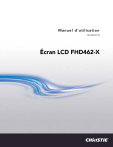
Link pubblico aggiornato
Il link pubblico alla tua chat è stato aggiornato.